Genius TWINWHEEL F1: инструкция
Раздел: Компьютерная техника, комплектующие, аксессуары
Тип: Игровой Руль
Характеристики, спецификации
Инструкция к Игровому Рулю Genius TWINWHEEL F1
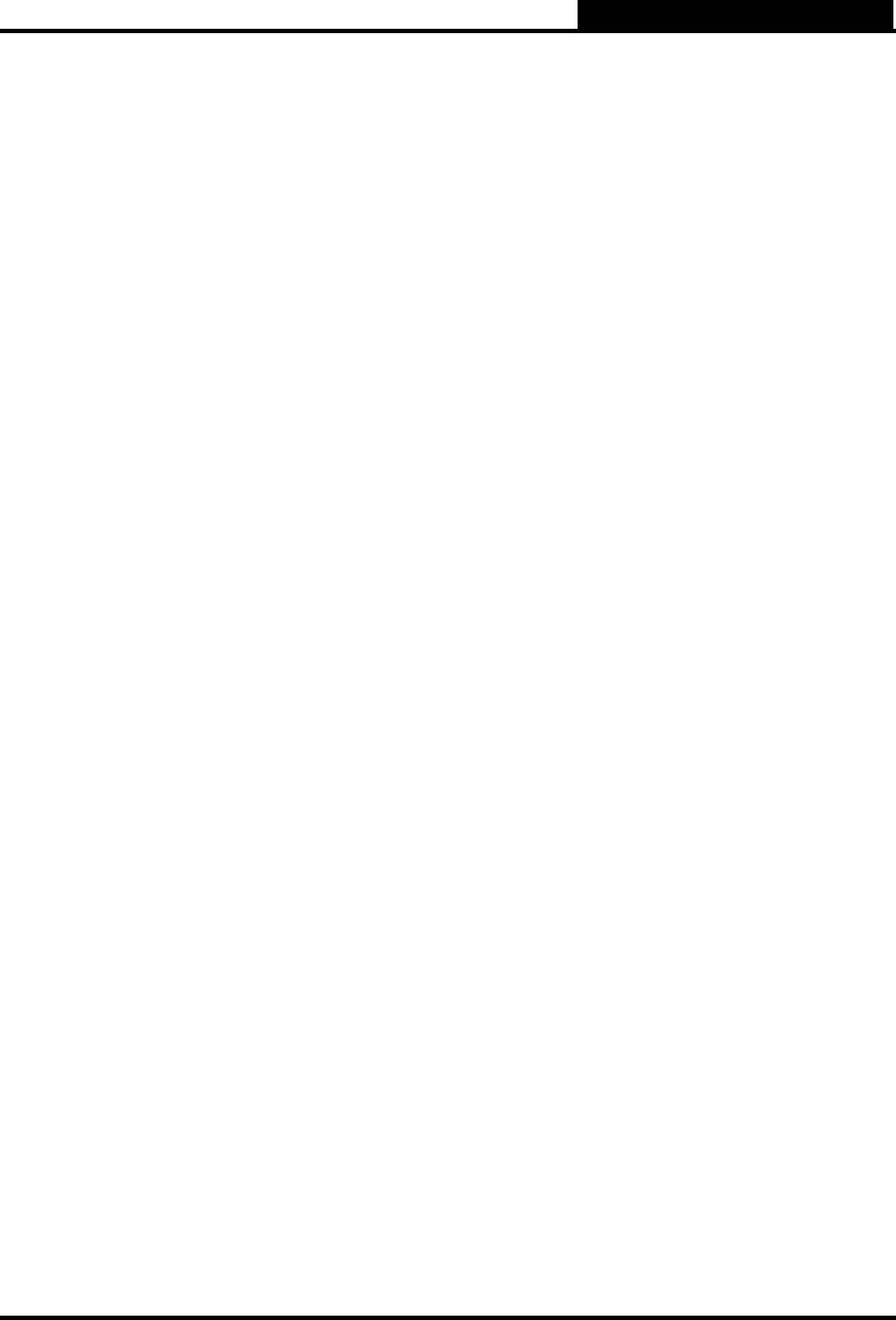
Table of Contents
English
…………………………………………………………….. …………………………………
1
Русский
…………………………………………………………….. …………………………………..
2
Estonia
…………………………………………………………….. …………………………………..
3
Latvieṥu
…………………………………………………………….. …………………………………..
4
Lietuviṥkai
…………………………………………………………….. …………………………………..
5
Deutsch
…………………………………………………………….. …………………………………
6
Français
…………………………………………………………….. …………………………………
7
Italiano
…………………………………………………………….. …………………………………
8
ESPAÑOL
…………………………………………………………….. …………………………………
9
Português
…………………………………………………………….. …………………………………
10
Brasil
…………………………………………………………….. …………………………………
11
Nederlands
…………………………………………………………….. …………………………………
12
Česky
…………………………………………………………….. …………………………………
13
Magyar
…………………………………………………………….. …………………………………
14
Polski
…………………………………………………………….. …………………………………
15
Srpski
…………………………………………………………….. …………………………………
16
Ελληνικά
…………………………………………………………….. …………………………………
17
Română
…………………………………………………………….. …………………………………
18
Türkçe
…………………………………………………………….. …………………………………
19
ﻲﺑﺮﻋ
…………………………………………………………….. …………………………………
20
Қазақ
…………………………………………………………….. …………………………………
21
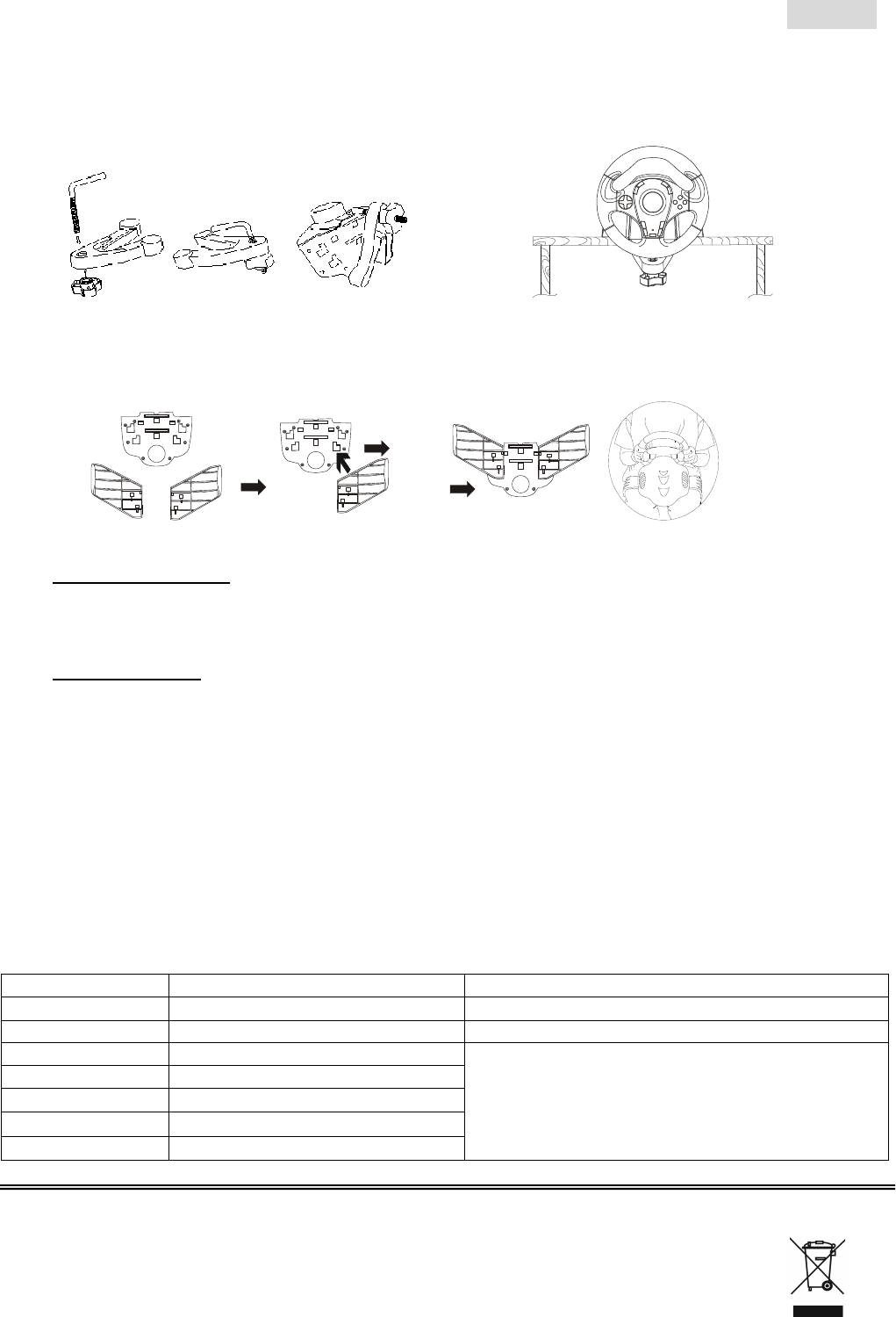
English
1
I. Assembly
You have two methods to install the steering wheel. Please choose one and follow the directions.
1. Play on desk or table
①. Connect the clamp to the base of the steering wheel as shown in Figure 1 below.
②. Place the TrioRacer Wheel in a comfortable driving position (on a desk or table) and press the base
unit down firmly on the surface. (See Figure 2)
Figure 1 Figure 2
2. Play on your thighs
①. Unpack the thigh attachments.
②. Turn the Wheel upside down and locate the assembly pinholes.
③. Insert the thigh attachments into the assembly holder on the bottom side then put the wheel on your
thighs as shown in figure 3.
Figure.3
II. Installation
1.
For PC
Hardware installation
①. Connect the pedals to the steering column.
②. Connect the USB plug to the USB port of the PC.
Note: Do not connect the steering wheel to a USB hub. It only works when it is connected directly to the
USB port of the PC.
Driver installation
①
. The wheel has to be connected to the PC first. Then insert the driver CD into your CD-ROM drive.
②
. If the installation program does not start automatically, click on “Start/Run/Browse” and select your
CD-ROM drive.
③
. Double click on the file “setup.exe”
④
. If a request for a “digital signature” in Windows appears, acknowledge the message to continue with
the installation anyway.
⑤
. After the installation is completed, restart the PC.
2.
For Console systems
①
. Connect wheel and pedal first.
②
. Put wheel connecter into the console of port.
③
. Turn on TV set and PS2.
III. Advanced Operation
Press mode button can alternate analog and digital mode, Red LED will light always to indicate the analog
mode and the digital mode will have no Led light to indicate. (The LED has three kinds of color: blue, green and
red.)
Led Status Mode/ Correspond Levels Operate Process
Led Power Off Digital Mode Default Mode at Start-up
Red Led Analog Mode/Correspond Level 3 Press the MODE button to switch Analog /Digital
Blue Led Correspond Level 1
Level 3 is the default level. Pressing
Green Led Correspond Level 2
SELECT+RIGHT comes to Level 4, the sensitivity is
Blue and Green Correspond Level 4
more than level 3; pressing SELECT+RIGHT again
comes to level 5; Repeat the same process to level
Green and Red Correspond Level 5
6, level 1, level 2,..that is circled.
Blue and Red Correspond Level 6
Symbol for Separate Collection in European Countries
This symbol indicates that this product is to be collected separately.
The following apply only to users in European countries:
This product is designated for separate collection at an appropriate collection point. Do not dispose of as
household waste.
For more information, contact the retailer or the local authorities in charge of waste management.
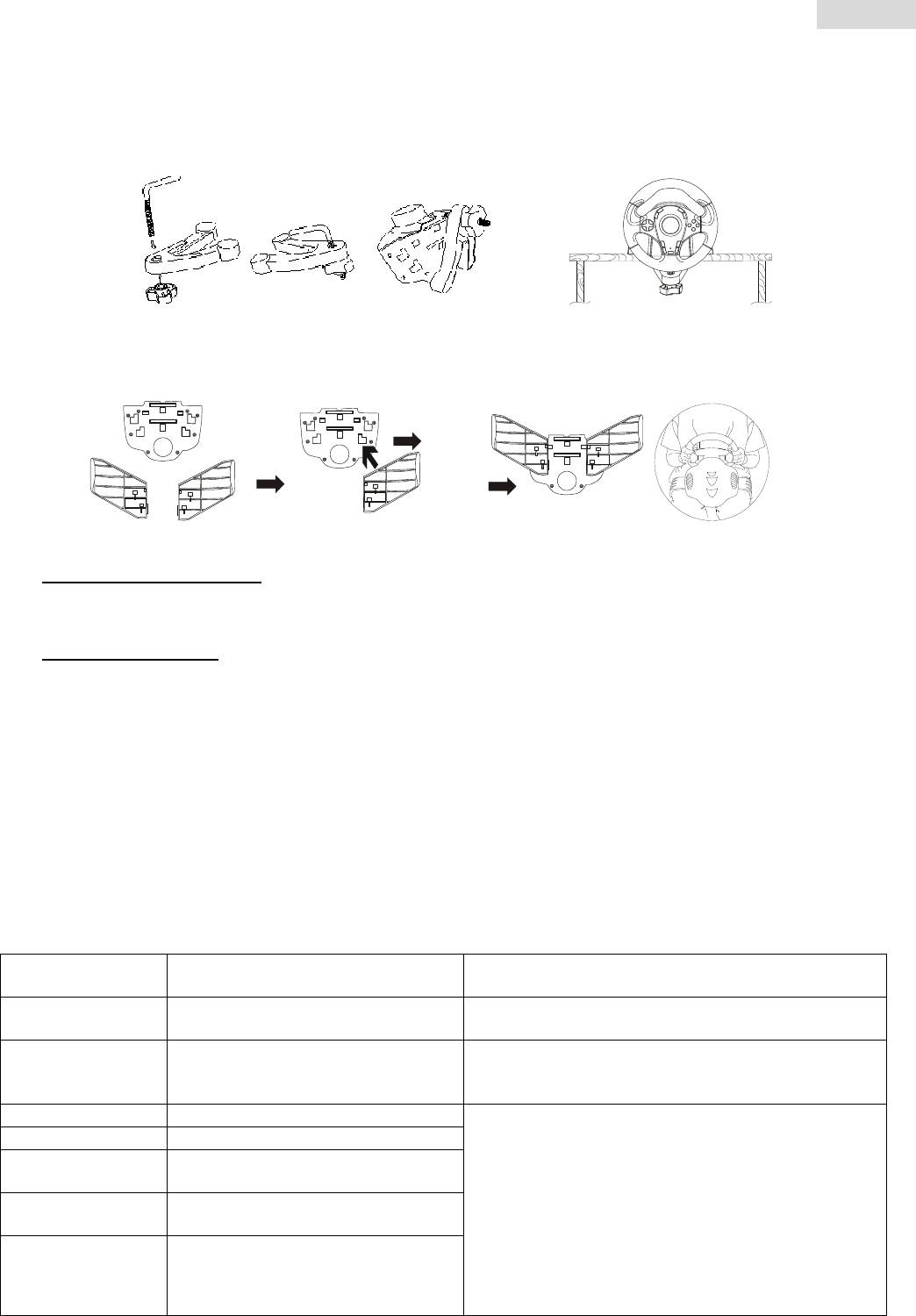
Русский
2
A. Монтаж
Возможны два варианта установки рулевого колеса. Выберите один из них и следуйте дальнейшим
указаниям.
1. На столе
①
. Присоедините зажим к основанию рулевого колеса, как показано на рис. 1.
②
. Установите рулевое колесо TrioRacer на столе в удобное для игры положение и плотно прижмите
основание рулевого колеса к поверхности стола (см. рис. 2).
Рис. 1 Рис. 2
2. На бедрах
①
. Распакуйте крепления для бедер.
②
. Переверните рулевое колесо и найдите с нижней стороны места установки креплений.
③
. Вставьте крепления и установите рулевое колесо на бедрах, как показано на рис. 3.
Рис. 3
B. Установка
1. Для ПК
Установка оборудования
①
. Подключите педали к рулевой колонке.
②
. Подключите разъем USB к гнезду USB на компьютере.
Примечание. Не подключайте рулевое колесо к концентратору USB.
Установка драйвера
①
. Подключите рулевое колесо к компьютеру. Вставьте компакт-диск с драйвером в дисковод
компакт-дисков компьютера.
②
. Если программа установки не запускается автоматически, выберите в меню «Пуск» пункт
«Выполнить», нажмите на кнопку «Обзор» и выберите дисковод для компакт-дисков.
③
. Щелкните дважды по файлу «setup.exe».
④
. Если появится сообщение о необходимости цифровой подписи, подтвердите прием сообщения и
продолжайте установку.
⑤
. После завершения установки перезагрузите компьютер.
2. Для консольных систем
①
. Подключите рулевое колесо и педали.
②
. Присоедините рулевое колесо к консоли.
C. Расширенный режим работы
Для переключения между аналоговым и цифровым режимами нажмите на кнопку выбора режима. Красный
сигнал индикатора свидетельствует о работе в аналоговом режиме. В цифровом режиме индикатор не горит.
Вообще индикатора выдает сигналы трех цветов: голубой, зеленый и красный.
Состояние
Режим/уровни соответствия Действия
индикатора
Не горит Цифровой режим Режим по умолчанию, устанавливается при
включении
Красный Аналоговый режим/уровень
Для переключения между аналоговым и
соответствия 3
цифровым режимами нажимайте на кнопку
выбора режима
Голубой Уровень 1
Уровень 3 используется по умолчанию. При
Зеленый Уровень 2
нажатии клавиши SELECT одновременно с
Голубой и
Уровень 4
правой кнопкой происходит переход на
зеленый
уровень 4. Чувствительность на нем выше,
Зеленый и
Уровень 5
чем на уровне 3. При повторном нажатии
красный
клавиши SELECT одновременно с правой
кнопкой происходит переход на уровень 5.
Голубой и
Уровень 6
Повторите эту же процедуру для
красный
последовательного перехода на уровни 6, 1,
2, и т.д.
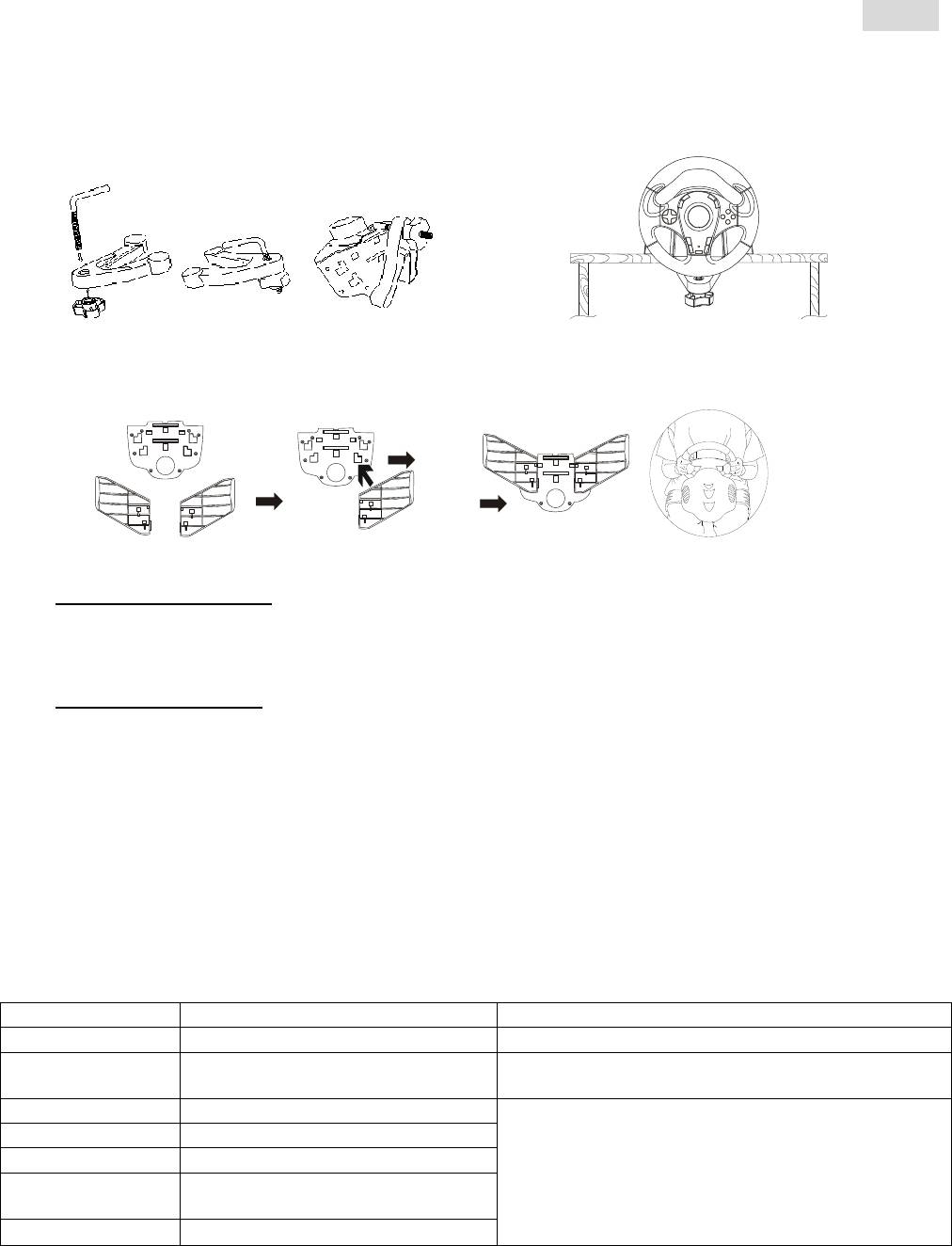
EESTI
3
I. Kokkupanek
Rooliratta kokkupanemiseks on kaks meetodit. Palun valige neist üks ja järgige juhendeid.
1. Mängige töö- või söögilaual
①. Ühendage kinniti rooliratta alusega nagu näidatud allpool joonisel 1.
②. Asetage TrioRacer Wheel mugavasse sõidupositsiooni (töö- või söögilaual) ja vajutage baasüksus
kindlalt vastu pinda. (vaadake joonist 2)
Joonis 1 Joonis 2
2. Mängige kinniti seadega
①. Pakkige lahti kinniti lisad.
②. Pöörake ratas tagurpidi ja leidke kokkupaneku avad.
③. Pistke kinniti lisad kokkupaneku hoidikusse allosas ja siis asetage ratas nii nagu on näha joonisel 3.
Joonis.3
II. Installeerimine
1.
PC jaoks
Riistvara installeerimine
①. Ühendage pedaalid roolisambaga.
②. Ühendage USB pistik PC USB porti.
Märkus: Ärge ühendage rooliratast USB jaoturisse. Ta töötab ainult kui on ühendatud otse PC USB
porti.
Draiveri installeerimine
①
. Esmalt tuleb rooliratas ühendada PC-ga. Siis pistke draiveri CD oma CD-ROM-i draiverisse.
②
. Kui installeerimisprogramm ei käivitu automaatselt, klikkige “Start/Run/Browse” ja valige oma
CD-ROM –i ajam.
③
. Topeltklikkige failil “setup.exe”
④
. Kui Windows näitab “digiallkirja” lahtrit, tunnustage sõnumit ja jätkake installeerimist.
⑤
. Kui installeerimine on lõpetatud, taaskäivitage PC.
2.
Konsooli süsteemiks
①
. Ühendage esmalt rool ja pedaal.
②
. Asetage rooli konnektor konsooli porti.
③
. Keerake sisse TV ja PS2.
III. Arenenud operatsioon
Vajutage reziimi nupule, et vahetult kasutada analoog- või digitaalreziimi. Punane LED-i valgus näitab, et
kasutusel on analoogreziim, digitaalreziimil puudub LED-i valgus staatuse näitamiseks. (LED-il on kolme liiki
värvid: sinine, roheline ja punane.)
Led-i staatus Reziimi/ Vastavuse tasemed Käsitamise viis
Led-i lüliti väljas Digitaalreziim Vaikereziim startimisel
Punane Led Analoogreziim/Vastavuse tase 3 Vajutage MODE nupule, et lülitada analoogilt
digitaalile ja vastupidi
Sinine Led Tase 1
Roheline Led Tase 2
Sinine ja roheline
Tase 3 on vaikevaliku tase. Vajutades
SELECT+RIGHT teisaldub tasemele 4,
Tase 4
tundlikkus on suurem kui tasemel 3; vajutades
SELECT+RIGHT uuesti teisaldub tasemele 5;
Roheline ja
Tase 5
korrake sama protsessi tasemele 6, tasemele 1,
punane
tasemele 2, jne teisaldumiseks.
Sinine ja punane Tase 6
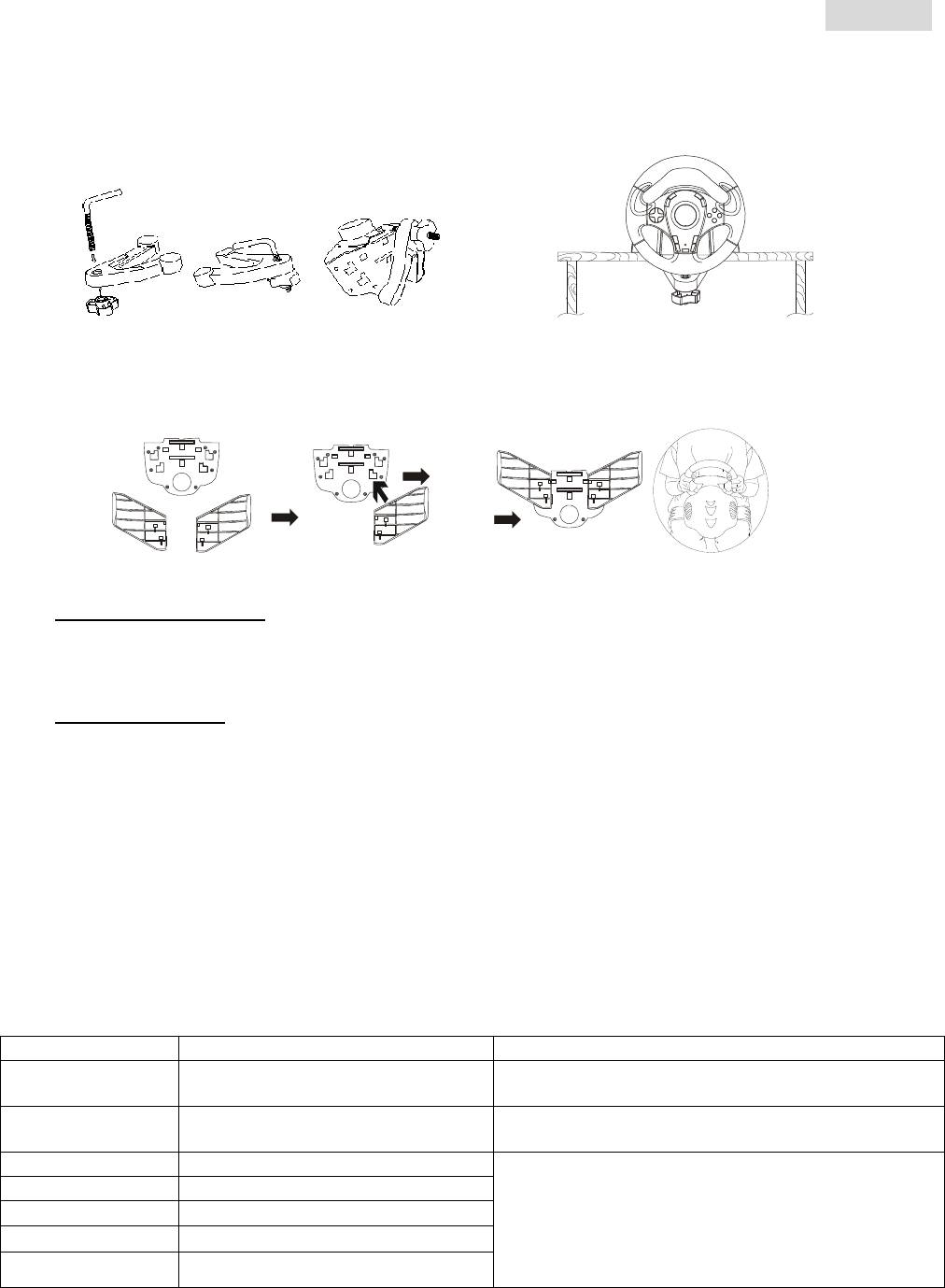
Latviešu
4
I. Salikšana
Stūri var salikt divējādi. Lūdzu, izvēlieties vienu no veidiem un izpildiet attiecīgos norādījumus.
1. Spēļu spēlēšana uz galda
①
. Pievienojiet skavu stūres pamatnei, kā parādīts 1. attēlā.
②
.
Novietojiet TrioRacer stūri uz galda stūrēšanai ērtā stāvoklī un cieši piespiediet tās pamatni galda
virsmai. (skatīt 2. attēlu)
1. attēls
2.attēls
2. Spēļu spēlēšana balstot uz gurniem
①
. Izņemiet no iepakojuma gurniem paredzētos paliktņus.
②
. Apgrieziet stūri otrādi un atrodiet salikšanai paredzētas spraudatveres.
③
. Iespraudiet gurnu paliktņus turētājā pamatnes apakšpusē un tad novietojiet stūri uz gurniem, kā
parādīts 3. attēlā.
3.attēls
II. Instalācija
1
.
Datoriem
Aparatūras uzstādīšana
①
. Pievienojiet pedāļus stūres statnim.
②
. Pievienojiet USB spraudni datora USB portam.
Piezīme: Nepievienojiet stūri USB centrmezglam. Tas darbojas tikai tad, kad ir tieši pievienots datora USB
portam.
Draivera instalācija
①
. Vispirms stūri ir jāsavieno ar datoru. Tad ievietojiet draivera kompaktdisku CD-ROM diskdzinī.
②
. Ja instalācijas programma netiek palaista automātiski, noklikšķiniet uz “Start/Run/Browse” un atlasiet
attiecīgo CD-ROM dzini.
③
. Izdariet dubultklikšķi uz faila “setup.exe”.
④
. Ja Windows programmā parādās lūgums sniegt “digital signature”, apstipriniet šo ziņojumu, taču
turpiniet instalāciju.
⑤
. Kad instalācija ir pabeigta, restartējiet datoru.
2
.
Konsoles sistēmām
①
. Vispirms pievienojiet stūri un pedāli.
②
. Ievietojiet stūres savienojumu konsoles portā.
③
. Ieslēdziet televizoru vai PS2.
III. Uzlabota līmeņa vadība
Nospiediet režīma pogu, lai pārslēgtos no analogā uz digitālo režīmu – analogajā režīmā vienmēr būs iedegta
sarkanā indikatora lampiņa, digitālajam režīmam nav indikatora lampiņas statusa norādīšanai. (Indikatora
gaismai var būt trīs krāsas: zila, zaļa un sarkana).
Indikatora statuss
Režīms/ atbilstošie līmeņi Darbības process
Indikators
Digitālais režīms Noklusējuma sākuma vērtība
izslēgts
Sarkans
Analogais režīms/ Atbilst 3.
Nospiest MODE (režīms) pogu, lai pārslēgtos no
indikators
līmenim
analogā uz digitālo režīmu
Zils indikators 1. līmenis
3.līmenis ir noklusējuma līmenis. Nospiežot
Zaļš indikators 2. līmenis
SELECT+RIGHT, var pāriet uz 4. līmeni,
Zils un zaļš 4. līmenis
jūtīgums pārsniedz 3.līmeni; vēlreiz nospiežot
SELECT+RIGHT, var pārvietoties uz 5.līmeni;
Zaļš un sarkans 5. līmenis
tādā pašā veidā var pāriet uz 6.līmeni, 1.līmeni,
Zils un sarkans 6. līmenis
2.līmeni u.c.
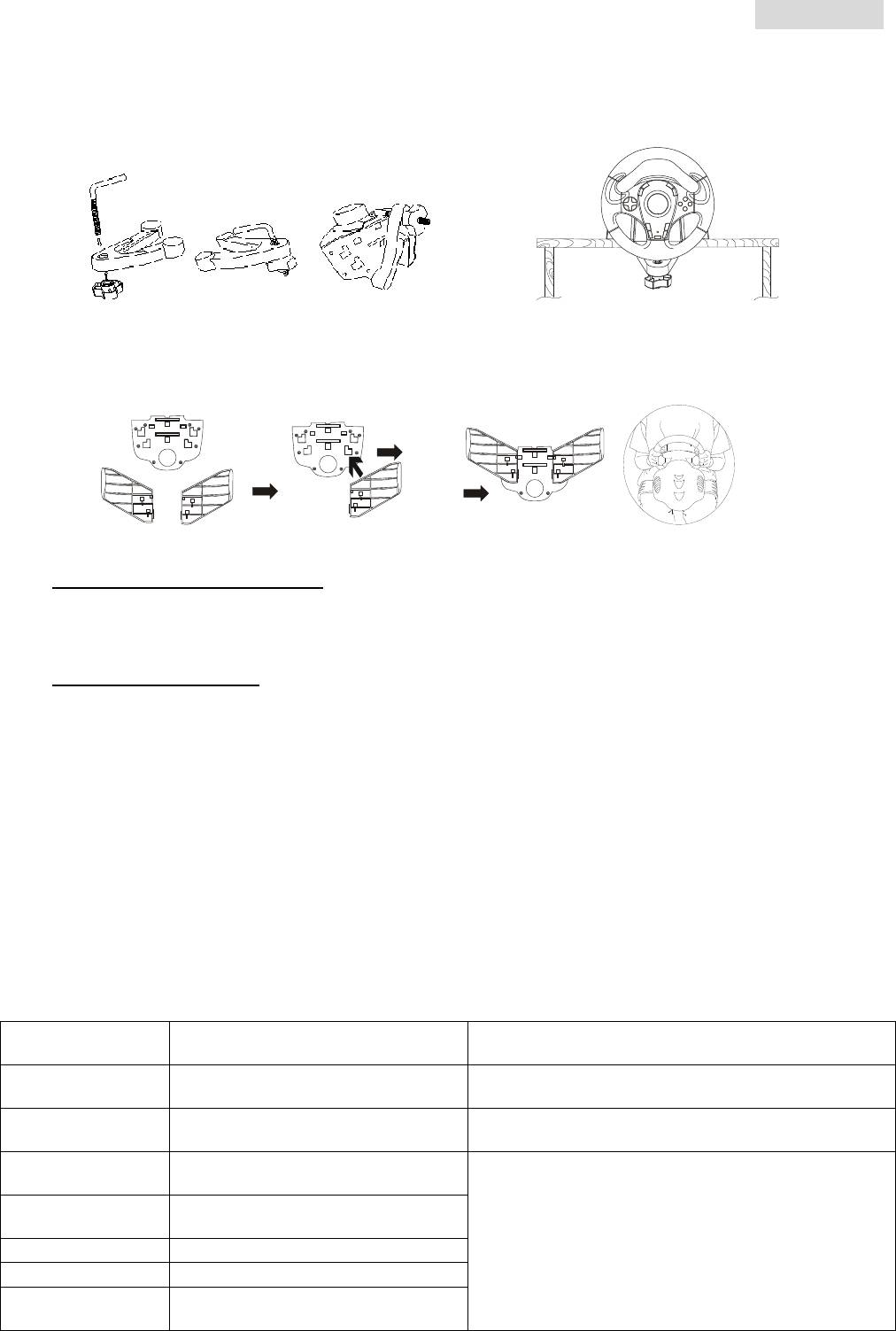
Lietuviškai
5
I. Surinkimas
Yra du vairaračio sumontavimo būdai. Prašome pasirinkite vieną jų ir laikykitės nurodymų.
1. Žaidimas ant suolo ar stalo
①. Pritvirtinkite veržiklį prie vairaračio pagrindo, kaip pavaizduota žemiau esančioje 1pav.
②. Pastatykite „TrioRacer“ vairą į patogią vairavimui padėtį (ant suolo ar stalo) ir tvirtai prispauskite
įrengimo pagrindą prie paviršiaus. (Žr. 2 pav.)
1 pav. 2 pav.
2. Žaidimas ant savo šlaunų
①. Išpakuokite šlaunų pritvirtinimus.
②. Apverskite vairą dugnu į viršų ir suraskite agregato kaiščio skyles.
③. Įterpkite šlaunų pritvirtinimus į agregato laikiklius, esančius apatinėje pusėje ir pasidėkite vairą sau
ant šlaunų kaip pavaizduota 3 pav.
3 pav.
II. Instaliavimas
1.
Personaliniam kompiuteriui
Techninės įrangos instaliavimas
①. Prijunkite pedalus prie vairo kolonėlės.
②. Įjunkite USB kištuką į kompiuterio USB jungtį.
Pastaba: Nejunkite valdymo vairo prie USB centro. Jis veikia tik kai yra prijungtas tiesiogiai prie
kompiuteryje esančios USB jungties.
Tvarkyklės instaliavimas
①
. Pirmiausiai vairas turi būti prijungtas prie personalinio kompiuterio. Tada įdėkite kompaktinį diską su
tvarkykle į kompaktinių diskų pastoviosios programos atminties diskasukį.
②
. Jei instaliavimas nepradedamas automatiškai, spragtelėkite ant
„Start/Run/Browse“ (Paleistis/Vykdyti/Peržvelgti) ir pasirinkite savo kompaktinių diskų pastoviosios
programos atminties diskasukį.
③
. Dvigubas spragtelėjimas ant „setup.exe“ rinkmenos
④
. Jei lange atsiranda elektroninio parašo reikalavimas, bet kokiu atveju patvirtinkite šį pranešimą, tam,
kad tęsti instaliavimo procesą.
⑤
. Kai baigiate instaliavimą, iš naujo paleiskite kompiuterį.
2.
Valdymo pultų sistemoms
①
. Pirmiausia prijunkite vairą ir pedalus.
②
. Įkiškite vairo sujungiklį į valdymo pulto jungtį.
③
. Įjunkite televizorių ir PS2.
III. Patobulinta veikimas
Norėdami kaitalioti tarp analogo ir skaitmeninio rėžimo, spauskite rėžimo mygtuką - raudonas šviesos diodas
visada reikš analogo rėžimą, skaitmeninis rėžimas šviesos diodo, nurodančio jo būseną, neturi. (Šviesos
diodas gali būti trijų spalvų – mėlynos, žalios ir raudonos.)
Šviesos diodo
Rėžimas/ Atitikimo lygiai Veikimo eiga, procesas
būsena
Šviesos diodas
Skaitmeninis rėžimas Numatytasis rėžimas paleidimo metu
išjungtas
Raudonas šviesos
Analogo rėžimas/ 3-as atitikimo
Tam, kad perjungti tarp analogo ir skaitmeninio,
diodas
lygis
spauskite mygtuką RĖŽIMAS (MODE)
Mėlynas šviesos
1as lygis
3-ias lygis yra numatytasis lygis. SELECT+RIGHT
diodas
paspaudimas perkelia į 4-ą lygį, jo jautrumas
Žalias šviesos
2-as lygis
didesnis nei 3-io lygio; SELECT+RIGHT
diodas
paspaudimas dar kartą perkelia į 5-ą lygį; Kartokite
Mėlynas ir žalias 4-as lygis
tai, norėdami patekti į 6-ą lygį, 1-ą lygį, 2-ą lygį ir t.t.
Žalias ir raudonas 5-as lygis
Mėlynas ir
6-as lygis
raudonas
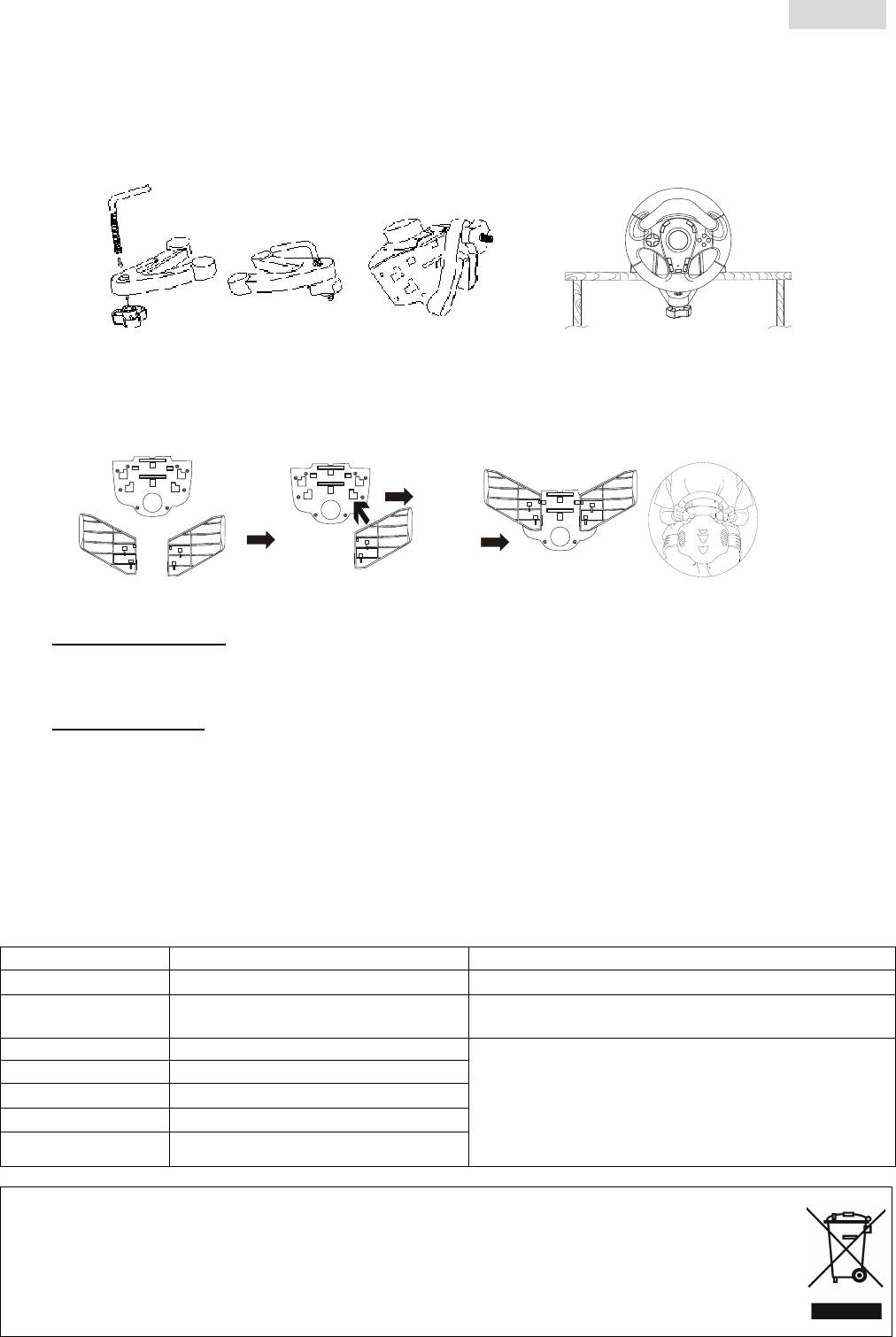
Deutsch
6
A. Vorbereitung
Sie können das Lenkrad auf zwei Arten verwenden. Wählen Sie eine Art und befolgen Sie die Anleitung.
1. Befestigung an einem Tisch
①. Verbinden Sie die Schraubzwinge mit der Bodenplatte des Lenkrads wie in Figur 1 gezeigt.
②. Platzieren Sie das TrioRacer Lenkrad in einer bequemen Position (am Tisch) und drücken Sie das
Gehäuse fest auf die Tischoberfläche, wie in Figur 2 gezeigt.
Abb. 1 Abb. 2
2. Befestigung an Ihren Beinen
①. Packen Sie die Beinbefestigungen aus.
②. Drehen Sie das Lenkrad um und suchen Sie die Befestigungslöcher.
③. Stecken Sie die Beinbefestigungen in die Befestigungslöcher an der Unterseite, stellen Sie dann das
Lenkrad auf Ihre Oberschenkel, wie in Figur 3 gezeigt.
Abb. 3
B. Installation
1. Auf einem PC
Hardwareinstallation
①. Verbinden Sie die Pedalen mit der Lenkradsäule.
②. Verbinden Sie das USB-Kabel mit dem USB-Port Ihres PC.
Hinweis: Schließen Sie dieses Gerät nicht an ein USB-Hub an.
Treiberinstallation
①. Das Lenkrad muss zuerst mit dem PC verbunden werden. Legen Sie die Installations-CD-ROM in das
CD-ROM Laufwerk ein.
②. Doppelklicken Sie auf das Programm setup.exe.
③. Falls Windows auf die digitale Signatur hinweist, klicken Sie auf „Weiter“.
2. Für Spielkonsolen
①. Zuerst schließen Sie Lenkrad und Pedalen an.
②. Verbinden Sie das Lenkrad in die Eingangs-Buchse der Konsole.
C. Betriebsmodi
Drücken Sie die Modustaste zum Umschalten zwischen Analog- und Digitalmodus. Die LED leuchtet im Analogmodus rot,
nicht im Digitalmodus. (Es gibt drei weitere Status-LEDs: blau, grün und rot.)
LED-Farben Modus / SpielStufe Erläuterung
Alle LEDs aus Digitalmodus Immer beim Einschalten
Analogmodus
Drücken Sie die Modustaste zum Umschalten zwischen
Rot
(entspricht Stufe 3)
analog und digital
Blau Stufe 1
Stufe 3 ist die Normaleinstellung. Drücken Sie die
Grün Stufe 2
SELECT-Taste und die Richtungstaste rechts. Das
Blau und grün Stufe 4
schaltet um auf Stufe 4 (Empfindlichkeit höher als Stufe 3).
Wiederholen Sie den Vorgang. Das schaltet um auf Stufe
Grün und rot Stufe 5
5. Wiederholen Sie den Vorgang. Das schaltet um auf
Blau und rot Stufe 6
Stufe 6, dann weiter zu Stufe 1 und 2.
Symbol für Mülltrennung in der Europäischen Union
Dieses Symbol bedeutet, dass dieses Produkt separat entsorgt werden muss.
Folgendes gilt nur für Benutzer in der Europäischen Union:
• Dieses Produkt muss an einem geeigneten Sammelplatz angeliefert werden.
Entsorgen Sie das Produkt nicht im Haushaltmüll.
• Weitere Information erhalten Sie von Ihrem Einzelhändler oder von der für Entsorgung zuständigen
örtlichen Behörde.
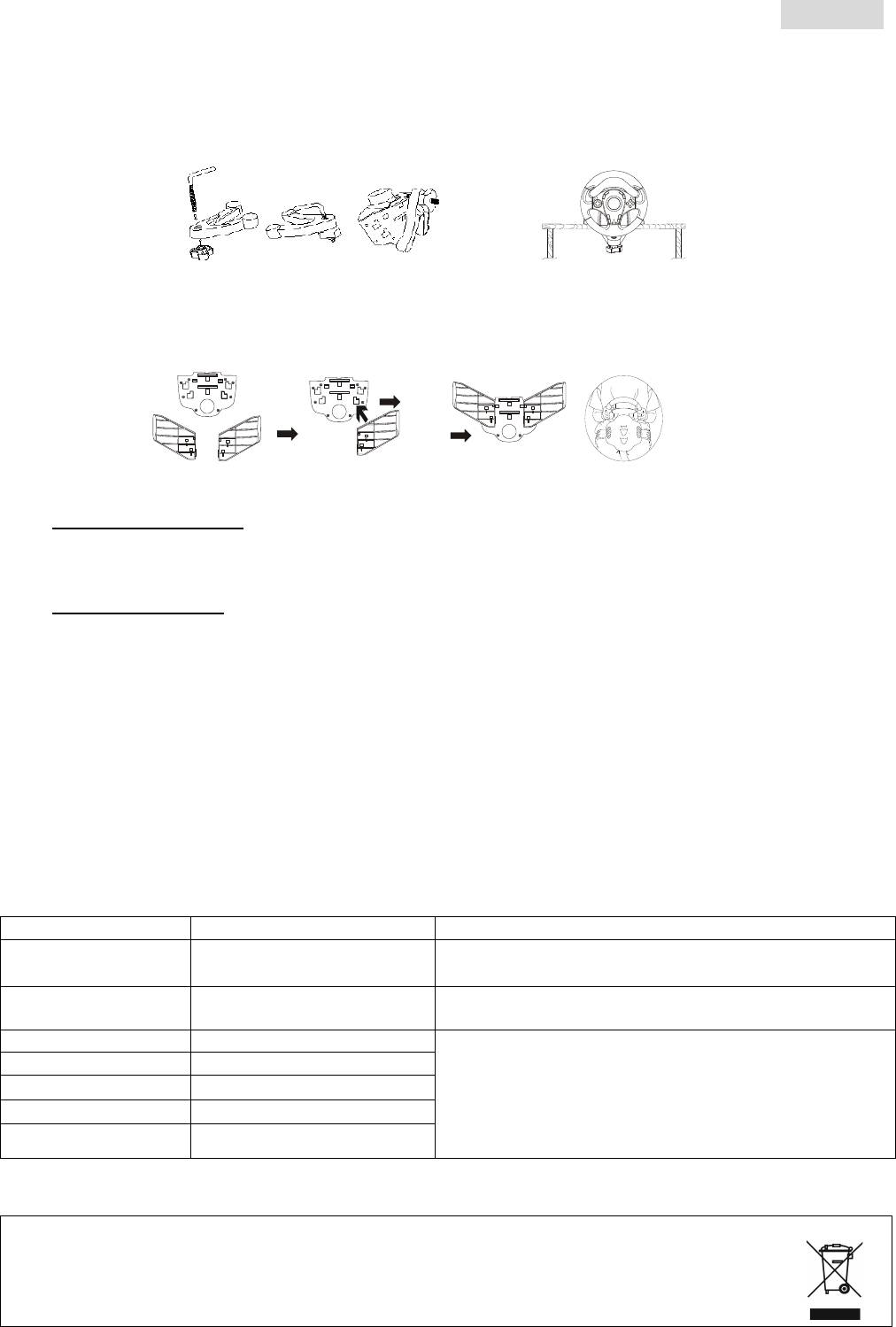
FranÇais
7
A. Installation
Vous pouvez installer votre volant de deux façons ; sélectionnez l’une ou l’autre et suivez les instructions.
1. Installation sur un bureau ou une table
①. Fixez l’attache à la base du volant comme illustré Figure 1 ci-dessous.
②. Positionnez votre volant TrioRacer sur un bureau ou une table de façon à pouvoir le tenir
confortablement et appuyez fermement sur la base pour la fixer à la surface. (Voire Figure 2)
Figure 1 Figure 2
2. Installation sur vos cuisses
①. Déballez le dispositif de fixation pour cuisses.
②. Retournez le volant et repérez les orifices de fixation.
③. Insérez les deux parties du dispositif de fixation pour cuisses dans la base du volant, puis placez
l’ensemble sur vos cuisses comme illustré Figure 3.
Figure.3
B. Installation
1.
Pour PC
Installation du Matériel
①. Reliez le pédalier à la colonne de direction.
②. Insérez le connecteur USB dans un port USB de votre PC.
Note : ne branchez pas votre volant sur un concentrateur USB.
Installation du pilote
①
. En premier lieu, reliez votre volant au PC. Insérez ensuite le CD du pilote dans votre lecteur
CD-ROM.
②
. Si le programme d’installation ne démarre pas automatiquement, cliquez sur
“Démarrer/Exécuter/Naviguer” et sélectionnez votre lecteur CD-ROM.
③
. Double cliquez sur le fichier “setup.exe”
④
. Si Windows affiche une requête de “Signature numérique” acceptez le message pour pouvoir
poursuivre l’installation quoi qu’il en soit.
⑤
. Une fois l’installation terminée, redémarrez votre PC.
2. Pour console de jeu
①
. Connectez le volant et le pédalier.
②
. Insérez le connecteur du volant dans le port de la console.
C. Fonctions avancées
Appuyez sur le bouton de mode pour passer du mode analogique au mode numérique et vice-versa. Le voyant
rouge indique le mode analogique. Le mode numérique ne dispose d’aucun voyant particulier.
État du voyant Mode/niveaux correspondants
Processus en court
Voyant d’alimentation
Mode numérique Mode par défaut au démarrage
éteint
Voyant rouge Mode analogique/niveau
Appuyez sur le bouton MODE pour passer du mode
correspondant 3
analogique au mode numérique et vice-versa
Voyant bleu Niveau 1
Le niveau 3 est le niveau par défaut. Vous passez au niveau
Voyant vert Niveau 2
4 en appuyant sur les touches SELECT+DROITE. La
Bleu et vert Niveau 4
sensibilité est alors supérieure au niveau 3. Si vous
appuyez à nouveau sur les touches SELECT+DROITE,
Vert et rouge Niveau 5
vous passez au niveau 5. Répétez ce processus pour
Bleu et rouge Niveau 6
accéder aux niveaux 6, 1, 2 et ainsi de suite.
Symbole de collecte séparée dans les pays européens
Ce symbole indique que ce produit doit faire l’objet d’une collecte séparée.
Ce qui suit ne s’applique qu’aux utilisateurs résidant dans les pays européens :
Ce produit a été conçu afin de faire l’objet d’une collecte séparée dans un centre de tri adéquat. Ne vous
débarrassez pas de ce produit avec vos ordures ménagères.
Pour plus d’informations, contactez votre revendeur ou le service assurant l’élimination des déchets.
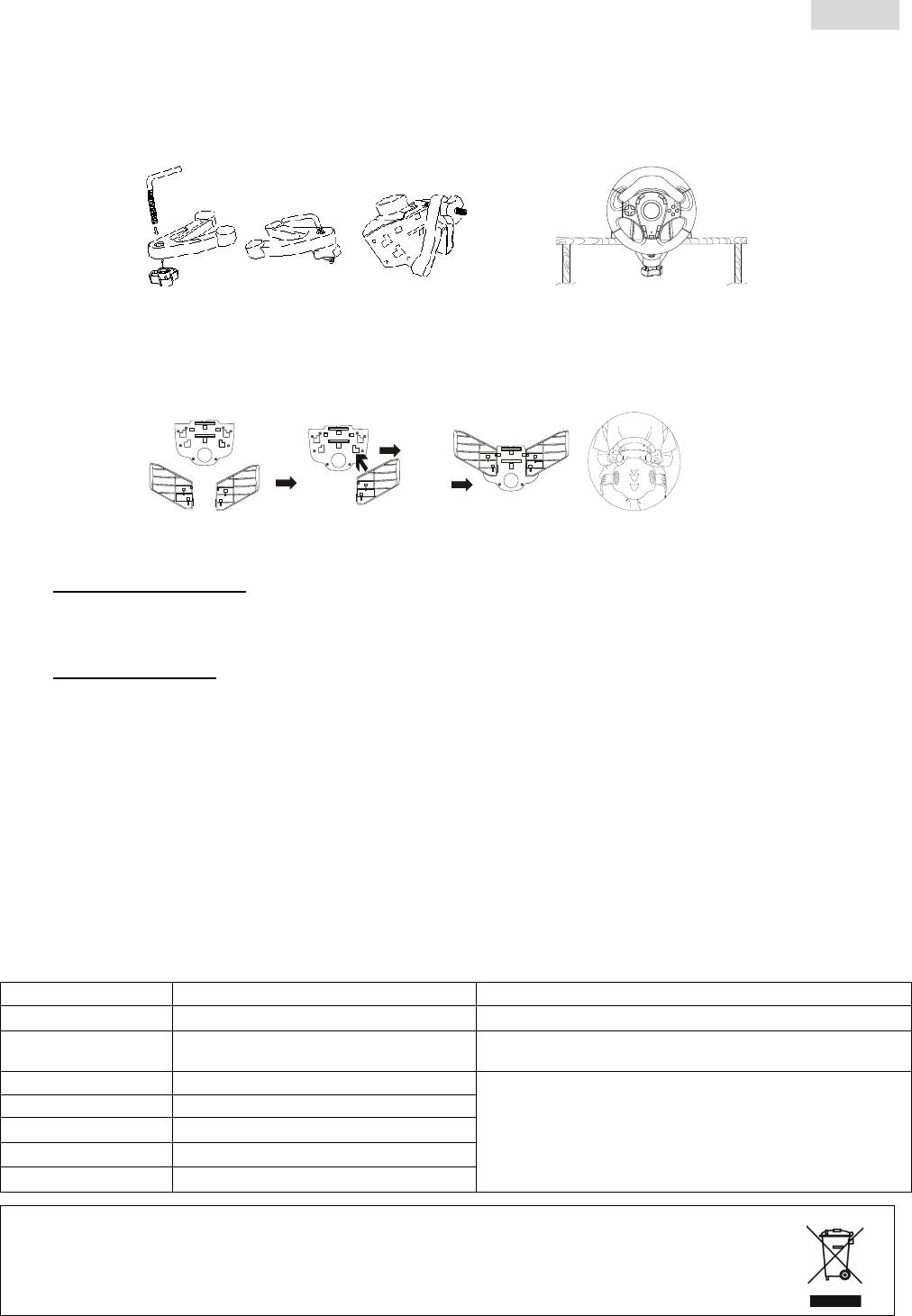
Italiano
8
A. Montaggio
Ci sono due metodi per installare il volante. Si prega di scegliere e seguire le indicazioni.
1. Per giocare sulla scrivania o sul tavolo
①. Collegare la morsa alla base del volante come illustrato nella Figura 1 qui sotto.
②. Collocare la TrioRacer Wheel in una posizione comoda per la guida (su una scrivania o su un tavolo)
e premere l’unità base saldamente sulla superficie. (Vedere figura 2)
Figura 1 Figura 2
2. Giocare sulle proprie gambe
①. Aprire gli attacchi per le gambe.
②. Capovolgere il volante e individuare i fori di montaggio.
③. Inserire gli attacchi per le gambe nelle fessure sulla parte inferiore, quindi collocare il volante sulle
gambe come illustrato nella figura 3.
Figura.3
B. Installazione
1.
Per PC
Installazione hardware
①. Collegare i pedali al piantone dello sterzo.
②. Collegare lo spinotto USB alla porta USB del PC.
Nota: Non collegare il volante a un hub USB.
Installazione driver
①
. Innanzitutto il volante deve essere collegato al PC. Quindi inserire in CD driver nel lettore di
CD-ROM.
②
. Se il programma di installazione non parte automaticamente, fare clic su “Start/Esegui/Sfoglia” e
selezionare il lettore di CD-ROM.
③
. Fare doppio clic sul file “setup.exe”
④
. Nel caso venga richiesta da Windows la “firma digitale”, continuare comunque con l’installazione.
⑤
. Una volta completata l’installazione, riavviare il PC.
2.
Per i sistemi console
①
. Collegare innanzitutto il volante e il pedale.
②
. Inserire lo spinotto del volante nella porta della console.
C. Utilizzo avanzato
Premere il pulsante di modalità per spostarsi tra la modalità analogica e quella digitale; il LED rosso sarà
sempre acceso per indicare la modalità analogica, mentre la modalità digitale non dispone di un LED per
indicare lo stato. (Il LED si può accendere in tre colori: blu, verde e rosso).
Stato del LED Modalità/livelli corrispondenti Processo di funzionamento
LED spento Modalità digitale Modalità predefinita all'avvio
LED rosso Modalità analogica/livello di
Premere il pulsante MODE per passare tra
corrispondenza 3
analogico/digitale
LED blu Livello 1
Il livello 3 è quello predefinito. La pressione di
SELECT+RIGHT permette di passare al livello 4, la
LED verde Livello 2
sensibilità è superiore rispetto al livello 3; la
Blu e verde Livello 4
pressione di SELECT+RIGHT permette di passare
Verde e rosso Livello 5
al livello 5; ripetere la medesima operazione per il
Blu e rosso Livello 6
livello 6, livello 1, livello 2,. ecc.
Simbolo per la raccolta differenziata nei paesi europei
Il simbolo indica che questo prodotto si può raccogliere separatamente.
Quanto segue si applica soltanto agli utenti dei paesi europei:
• Questo prodotto è stato progettato per la raccolta differenziata presso un punto di raccolta appropriato.
Non gettarlo insieme ai rifiuti di casa.
Per maggiori informazioni, rivolgersi al rivenditore o all'autorità locale responsabile della gestione dei rifiuti.
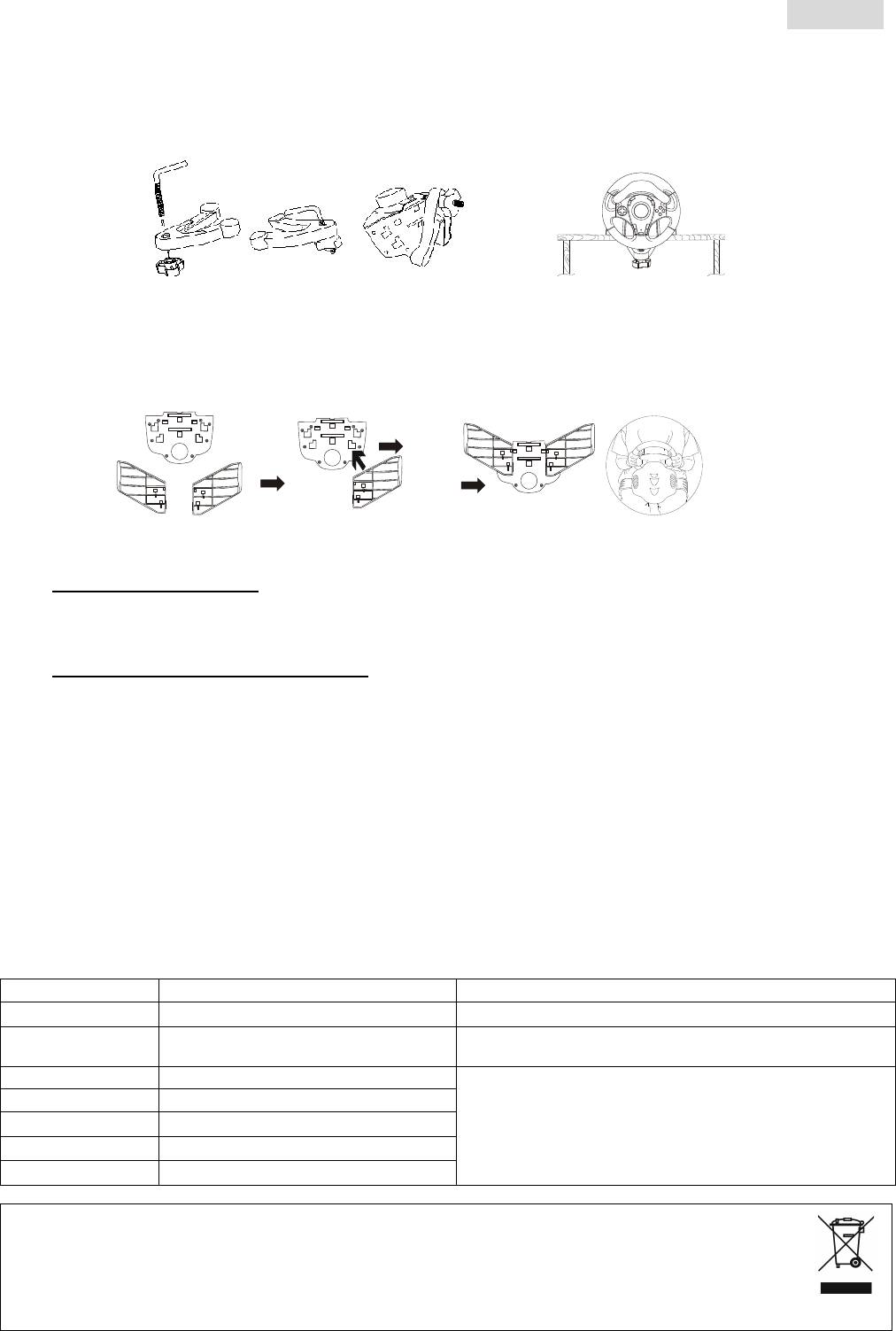
Español
9
A. Ensamblaje
Hay dos maneras de instalar el volante. Seleccione una y siga las instrucciones.
1. Para jugar en un escritorio o mesa
①
. Conecte la pinza a la base del volante como se muestra en la Figura 1.
②
.
Coloque el Volante TrioRacer en una posición que resulte cómoda para conducir (sobre un escritorio o
mesa) y pulse firmemente la base de la unidad sobre la superficie. (ver fig 2)
Figura 1 Figura 2
2. Para jugar sobre sus piernas.
①
. Desembale los fijadores para muslos.
②
. Ponga la rueda del revés y localice los puntos de ensamblaje.
③
. Introduzca los fijadores en el soporte de la parte de abajo, y a continuación colóquese el volante sobre
las piernas como muestra la figura 3.
Figura.3
B. Instalación
1.
Para PC
Instalación del hardware
①
. Conecte los pedales a la columna de conducción.
②
. Conecte el conector USB en el puerto USB de su PC
Nota: No conecte el volante a un hub USB.
Instalación de drivers (controladores)
①
.
En primer lugar, el volante debe conectarse al PC. Inserte el CD de los controladores en la bandeja de
CD-ROM.
②
. Si el programa de instalación no se pone en marcha automáticamente, haga clic en
“Inicio/Ejecutar/Navegar” y seleccione su unidad CD_ROM.
③
. Haga doble clic en el archivo “setup.exe”
④
. Si aparece una petición de “firma digital”, acepte el mensaje y siga con la instalación de todos modos.
⑤
. En cuanto haya instalado el controlador, reinicie el ordenador.
2.
Para consolas
①
. Conecte primer el volante y el pedal.
②
. Introduzca el conector del volante en el puerto de la consola.
C. Uso avanzado
Pulse el botón de modo para alternar entre el modo analógico y el digital. El piloto LED rojo estará siempre
encendido para indicar el modo analógico, mientras que el modo digital no dispone de un piloto LED que
indique su estado. (El LED tiene tres colores: azul, verde y rojo).
Estado del piloto Modo/ Niveles de correspondencia
Proceso en curso
Apagado Modo digital Modo predeterminado al ponerse en marcha
LED rojo Modo analógico/ Nivel de
Pulse el botón MODO para pasar de modo Analógico
correspondencia 3
a Digital.
LED azul Nivel 1
El nivel 3 es el nivel predeterminado. Pulsando
LED verde Nivel 2
SELECT+DERECHA se pasará al nivel 4, cuya
sensitividad es superior a la del nivel 3; si pulsa
Azul y verde Nivel 4
SELECT+DERECHA de nuevo pasará a nivel 5.
Verde y rojo Nivel 5
Repita el mismo proceso para pasar a los niveles 6, 1,
Azul y rojo Nivel 6
2, etc.
Símbolo de recogida selectiva en países europeos
Este símbolo indica que este producto debe eliminarse por separado.
Las cláusulas siguientes se aplican únicamente a los usuarios de países europeos:
Este producto debe recogerse separadamente en un punto de recogida adecuado. No elimine
este producto con la basura normal.
Para más información, póngase en contacto con el vendedor o las autoridades locales encargadas de la gestión de
residuos.
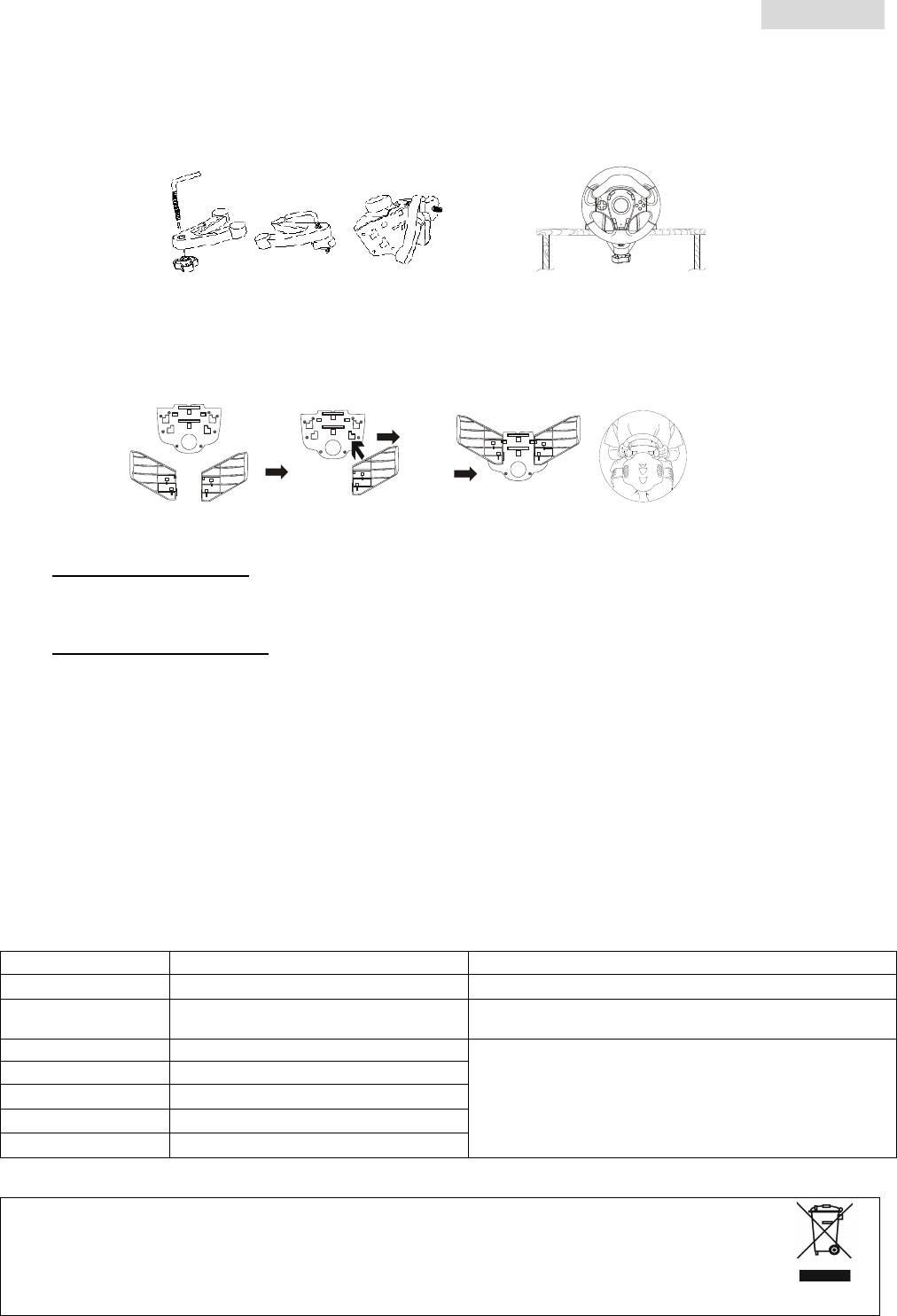
Português
A. Montagem
Existem dois métodos que pode utilizar para instalar o volante. Escolha um e siga as direcções.
1. Jogar numa secretária ou mesa
①
. Coloque o fixador na base do volante como indicado na figura 1 a baixo.
②
.
Coloque o volante TrioRacer numa posição de condução confortável (numa secretária ou mesa) e
pressione a unidade da base firmemente para baixo na superfície. (Ver figura 2)
Figura 1 Figura 2
2. Jogar sobre as coxas
①
. Desembale os acessórios para as coxas.
②
. Vire o volante ao contrário e localize os buracos de montagem.
③
. Introduza os acessórios das coxas no suporte de montagem na parte inferior e coloque o volante
sobre as coxas como indicado na figura 3.
Figura 4
B. Instalação
1. Para PC
Instalação do hardware
①
. Conecte os pedais à coluna de direcção.
②
. Conecte o conector USB à porta USB do PC.
Nota: Não conecte o volante a um hub USB.
Instalação do controlador
①
. O volante tem que ser conectado primeiro ao PC. De seguida introduza o CD do controlador na
unidade de CD-ROM.
②
. Se o programa de instalação não iniciar automaticamente clique em “Iniciar/Executar/Procurar” e
seleccione a sua unidade de CD-ROM.
③
. Clique duas vezes no ficheiro “setup.exe”
④
. Se aparecer o pedido de uma “assinatura digital” no Windows, confirme a mensagem para continuar
com a instalação de qualquer modo.
⑤
. Depois da instalação estar concluída, reinicie o PC.
2. Para sistemas de consola
①
. Conecte primeiro o volante e o pedal.
②
. Coloque o conector do volante na porta da consola.
C. Funcionamento avançado
Prima o botão de modo para alternar entre o modo analógico e digital; o LED vermelho irá piscar
continuamente para indicar o modo analógico; o modo digital não tem luz de LED a indicar o seu estado. O
LED tem três tipos de cor: azul, verde e vermelho.)
Estado do Led Modo/ Níveis de correspondência
10
Processo de funcionamento
Led apagado Modo Digital Modo predefinido ao iniciar
Led vermelho Modo analógico/Corresponde ao
Prima o botão MODO para comutar entre
Nível 3
Analógico/Digital
Led azul Nível 1
Led verde Nível 2
Azul e verde Nível 4
Verde e vermelho
O nível 3 é o nível predefinido. Premir
SELECCIONAR+DIREITA muda para o nível 4,
a sensibilidade é maior que no nível 3; premir
SELECCIONAR+DIREITA novamente muda
Nível 5
para o nível 5; Repita o mesmo processo para o
Azul e vermelho Nível 6
nível 6, nível 1, nível 2,. etc.
Símbolo para a recolha separada em países da Europa
Este símbolo indica que este produto tem de ser recolhido separadamente.
Os seguintes pontos aplicam-se somente a utilizadores de países europeus:
Este produto está designado para a recolha separada num ponto de recolha apropriado. Não
elimine este produto como lixo doméstico.
Para mais informações contacte o vendedor ou as autoridades locais responsáveis pela gestão do lixo.

Brasil
11
A. Montagem
Existem dois métodos de instalação do volante. Favor selecionar um e seguir as instruções.
1. Jogar numa mesa ou escrivaninha
①. Conecte o fixador na base do volante conforme mostrado como mostrado na Fig. 1 abaixo.
②. Coloque o TrioRacer Wheel numa posição confortável para dirigir (numa escrivaninha ou mesa) e
pressione a unidade da base para baixo com firmeza na superfície. (Ver Fig. 2)
Figura 1
Figura 2
2. Jogando nas suas pernas (coxas)
①. Desembrulhe os anexos para as pernas (coxas)
②. Gire o Volante de cabeça para baixo e localize os buracos dos pinos de montagem.
③. Coloque os anexos para as pernas no suporte de montagem no lado de baixo e ponha o volante em
suas pernas como mostrado na figura 3.
Figura.3
B. Instalação
1. Para PC
Instalação do Hardware
①. Conecte os pedais na coluna da direção.
②. Conecte o plugue USB na porta USB para o PC.
Nota: Não conecte o volante num hub USB.
Instalação do Driver
①
. O volante precisa estar primeiro conectado ao PC. Depois, coloque o CD driver no seu drive
CD-ROM.
②
. Se o programa de instalação não inciar automaticamente, clique em “Start/Run/Browse” e selecione
seu drive de CD-ROM.
③
. Clique duas vezes no arquivo “setup.exe”
④
. Se uma solicitação do Windows para uma “assinatura digital” aparecer, reconheça a mensagem e
continue com a instalação da mesma forma.
⑤
. Após concluir a instalação, reinicie seu PC.
2. Para Sistemas do Console
①
. Conecte primeiro o volante e o pedal.
②
. Coloque o conector do volante no console da porta.
C. Operação Avançada
Pressione o botão modo para alternar entre os modos analógico e digital, o LED vermelho estará sempre
aceso para indicar o modo analógico, o modo digital não tem um LED aceso para indicar seu status.
Led Status Modo/ Níveis Correspondentes Processo Operacional
Led Desligado Modo Digital Modo Padrão no Start-up
Led Vermelho Modo Analógico /Corresponde ao
Pressione o botão MODO para trocar entre
Nível 3
Analógico /Digital
Led Azul Nível 1
Nível 3 é o nível padrão. Pressionando
Led Verde Nível 2
SELECT+RIGHT move para o nível 4, a
Azul e Verde Nível 4
sensibilidade é maior do que nível 3;
pressionando novamente SELECT+RIGHT
Verde e
Nível 5
move para o nível 5; Repetir o mesmo processo
Vermelho
para o nível 6, nível 1, nível 2,. etc.
Azul e Vermelho Nível 6

Netherlands
A. Installeren
Het stuurwiel kan op twee manieren worden geïnstalleerd. Kies een van beide en volg de instructies.
1. Spelen op een desk of een tafel
①. Verbind de klem met de basis van het stuurwiel zoals in afbeelding 1 hieronder.
②. Plaats het TrioRacer Wheel in een comfortabele rijdpositie (op een desk of een tafel) en druk de
basis stevig op het oppervlak (zie afbeelding 2)
Afb. 1 Afb. 2
2. Spelen vanaf de dijen
①. Pak de dijhouders uit.
②. Draai het stuurwiel ondersteboven en zoek de pengaten.
③. Breng de dijhouders in de houder aan de onderzijde en plaats daarna het stuurwiel op uw dijen
zoals in afbeelding 3.
Afb. 3
B. Installatie
1.
Voor PC
Hardware installatie
①. Sluit de pedalen aan op de stuurkolom.
②. Sluit de USB-plug aan op de USB-poort van de pc.
Opmerking: Sluit het stuurwiel niet aan op een USB-hub.
Installeren van het stuurprogramma
①
. Het stuurwiel moet eerst op de pc worden aangesloten. Breng daarna de cd met het
stuurprogramma in uw cd rom-station.
②
. Klik indien het installatieprogramma niet automatisch start op “Start/Uitvoeren/Bladeren” en selecteer
uw cd rom-station.
③
. Dubbelklik op het bestand “setup.exe”
④
. Indien Windows vraagt om een “digitale handtekening” dit bericht bevestigen en doorgaan met de
installatie.
⑤
. De pc terug starten nadat de installatie klaar is.
2.
Voor consolesystemen
①
. Verbind eerst het stuurwiel en de pedalen.
②
. Verbind de connector van het stuurwiel met de poort van de console.
C. Geavanceerde bediening
Druk op de modus knop om te wisselen tussen analoge en digitale modus, de rode LED zal altijd branden om
de analoge modus aan te geven, de digitale modus heeft geen status-LED.
LED-status Modus/ Overeenkomstig niveau Bedieningsprocedure
LED is uit Digitale modus Standaard modus bij het opstarten.
Rode LED Analoge Modus/ voor niveau 3 Druk op de MODE knop om te wisselen tussen
analoog en digitaal.
Blauwe LED Niveau 1
Groene LED Niveau 2
Blauw en groen
12
Niveau 3 is het standaardniveau. Drukken op
SELECT+RIGHT beweegt naar niveau 4, de
Niveau 4
gevoeligheid is hoger dan in niveau 3; opnieuw
drukken op SELECT+RIGHT beweegt naar niveau
Groen en rood Niveau 5
5; deze procedure herhalen voor niveau 6, niveau
Blauw en rood Niveau 6
1, niveau 2, enz.
Symbool voor gescheiden afvalophaling in Europese landen
Dit symbool geeft aan dat dit product afzonderlijk moet worden opgehaald.
Het volgende geldt alleen voor inwoners van Europese landen:
Dit product werd ontworpen voor gescheiden inzameling op een geschikt inzamelingspunt. Het hoort niet
bij het huishoudelijk afval.
Neem voor meer informatie contact op met de verkoper of de plaatselijke overheid, belast met het afvalbeheer.
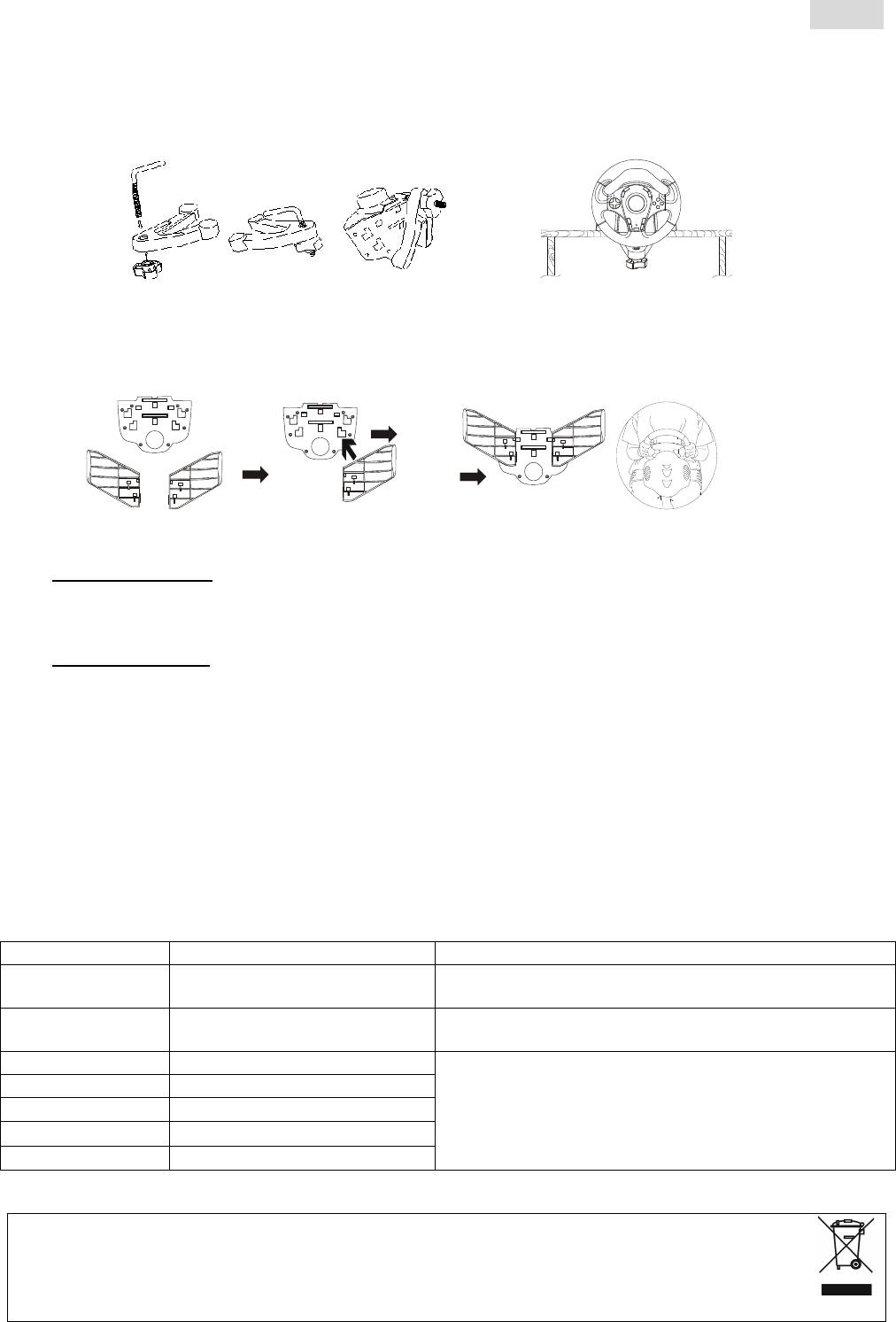
Česky
A. Montáž
Volant lze nainstalovat dvěma způsoby. Zvolte některý z těchto způsobů a postupujte podle pokynů.
1. Umístění na stole
①
. Připojte svorku k podstavci volantu podle obrázku 1 níže.
②
.
Umístěte volant TrioRacer do pohodlné řídící polohy (na stůl) a přitiskněte podstavec pevně k povrchu.
(Viz obrázek 2).
Obrázek 1 Obrázek 2
2. Umístění na stehnech
①
. Rozbalte stehenní opasek.
②
. Otočte volant vzhůru nohama a vyhledejte otvory pro připevnění stehenního opasku.
③
. Zasuňte čepy stehenního opasku do držáku na spodní straně a potom položte volant na stehna podle
obrázku 3.
Obrázek 3
B. Instalace
1.
Stolní počítač
Instalace hardwaru
①
. Připojte pedály ke sloupku řízení.
②
. Připojte zástrčku USB do portu USB v počítači.
Poznámka: Nepřipojujte volant k rozbočovači USB.
Instalace ovladačů
①
.
Nejdříve musíte připojit volant k počítači. Potom vložte disk CD s ovladači do jednotky CD-ROM.
②
. Pokud se instalační program nespustí automaticky, klepněte na tlačítka Start/Spustit/Procházet a
vyberte jednotku CD-ROM ve vašem počítači.
③
. Poklepejte na soubor “setup.exe”.
④
. Pokud se zobrazí žádost operačního systému Windows o digitální podpis, pokračujte v instalaci.
⑤
. Po dokončení instalace restartujte počítač.
2.
Herní konzole
①
. Nejdříve připojte volant a pedál.
②
. Připojte konektor volantu k portu konzole.
C. Rozšířené operace:
Stisknutím tlačítka režimu můžete přepínat mezi analogovým a digitálním režimem. V analogovém režimu
vždy svítí červený indikátor LED. Pro digitální režim není k dispozici žádný stavový indikátor LED. (Indikátor
LED má tři barvy: modrou, zelenou a červenou.)
Stavový indikátor Režim/ odpovídající úrovně Operační proces
Indikátor napájení
Digitální režim Výchozí režim při spuštění
nesvítí
Červený indikátor Analogový režim/odpovídající
Stisknutím tlačítka MODE přepínejte mezi analogovým a
úroveň 3
digitálním režimem
Modrý indikátor Úroveň 1
Úroveň 3 je výchozí úroveň. Stisknutím tlačítka
Zelený indikátor Úroveň 2
SELECT+RIGHT přejdete na úroveň 4, citlivost je vyšší než
Modrá a zelená Úroveň 4
úroveň 3; stisknutím tlačítka SELECT+RIGHT přejdete
znovu na úroveň 5; opakováním stejného postupu přejděte
Zelená a červená Úroveň 5
na úroveň 6, úroveň 1, úroveň 2, atd.
Modrá a červená Úroveň 6
Symbol pro třídění odpadu v evropských zemích
Tento symbol označuje, že tento výrobek je třeba zlikvidovat jako tříděný odpad.
Pro uživatele v evropských zemích platí následující zásady:
Tento výrobek je třeba zlikvidovat jako tříděný odpad v příslušné sběrně. Nelikvidujte s běžným komunálním
odpadem.
Další informace vám poskytne prodejce nebo místní orgány zodpovědné za likvidaci odpadu.
13
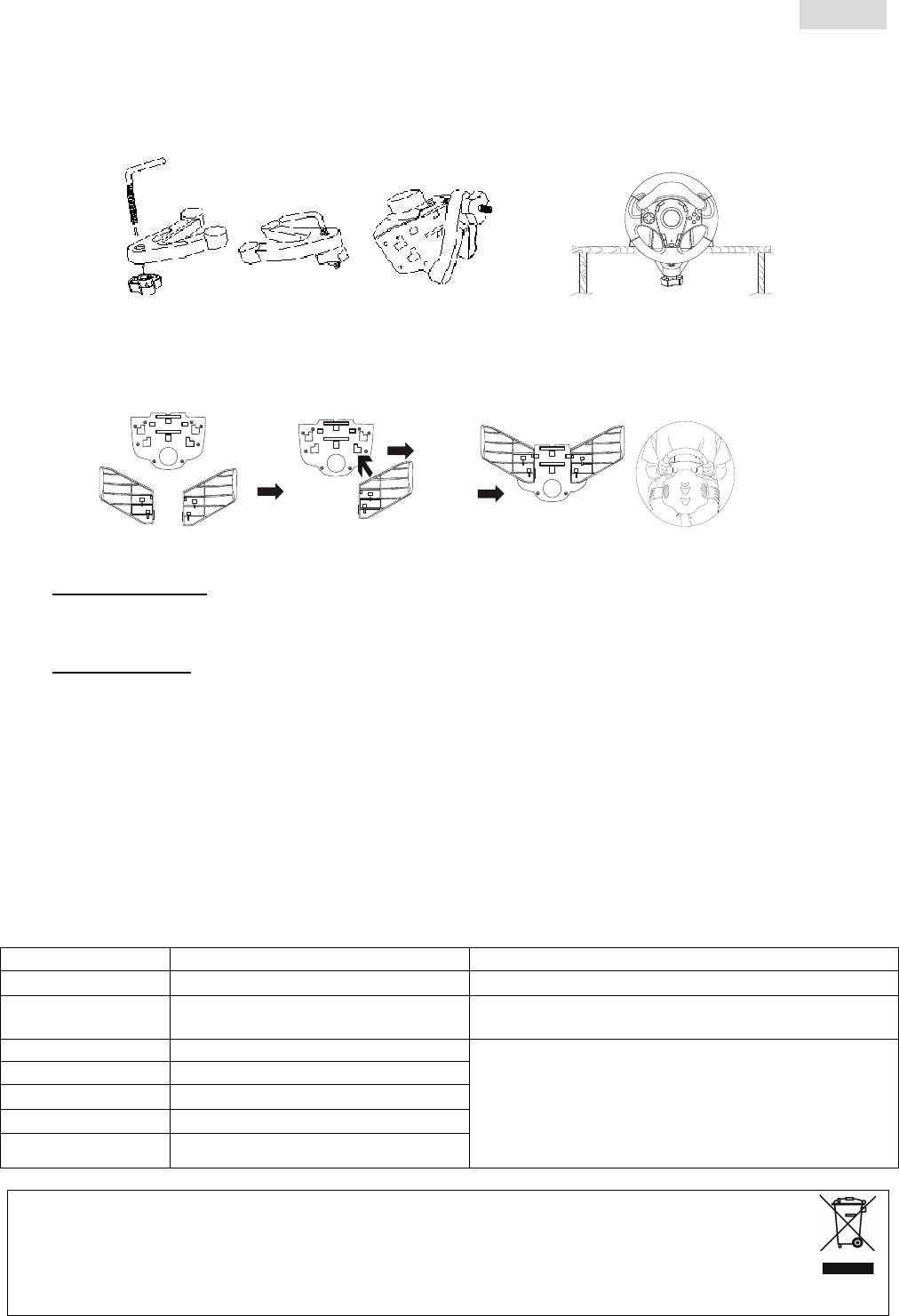
Magyar
A. Összeszerelés
Kétféle módszerrel telepítheti a játékvezérlőt. Válasszon egyet, és kövesse az utasításokat.
1. Használat asztalon illetve sík felületen
①
. Csatlakoztassa a rögzítőrészt a kormánykerék alsó részéhez az 1. ábra alapján.
②
.
Helyezze a TrioRacer Wheel eszközt kényelmes helyzetbe (asztalon illetve sík felületen), és
határozottan nyomja lefelé. (Lásd 2. ábra)
1. ábra 2. ábra
2. Használat ölben
①
. Készítse elő a használathoz szükséges egységeket.
②
. Fordítsa meg a kormányt, és keresse meg a csavarok helyét.
③
. Helyezze a megfelelő egységeket az alsó részre, majd vegye ölbe a kormánykereket a 3. ábra
alapján.
3. ábra
B. Telepítés
1.
PC-re
Hardver telepítése
①
. Csatlakoztassa a pedálokat a kormányrészhez.
②
. Csatlakoztassa az USB kábelt a számítógép USB portjára.
Megjegyzés: Ne csatlakoztassa a kormánykereket USB elosztóra (hubra).
Driver telepítése
①
. Először a kormánykereket kell csatlakoztatni a számítógéphez. Majd helyezze a telepítő CD-t a
CD-ROM meghajtóba.
②
. Ha a telepítőmenü nem jelenik meg automatikusan, akkor kattintson a Start/Futtatás/Böngészés
gombra, és válassza ki a CD-ROM meghajtót.
③
. Kattintson duplán a „setup.exe” fájlra.
④
. Ha a Windows digitális aláírással kapcsolatos üzenetet jelenít meg, akkor ezt hagyja figyelmen kívül,
és folytassa a telepítést.
⑤
. Miután a telepítés befejeződött, indítsa újra a számítógépet.
2.
Konzol rendszerekre
①
. Először a pedált csatlakoztassa.
②
. Helyezze a kormány csatlakozóját a konzol portjára.
C. Speciális funkciók
Nyomja meg a mode (üzemmód) gombot az analóg és digitális mód közötti váltáshoz. A vörös LED az analóg üzemmód
jelzéseként mindig világít, de a digitális üzemmód állapotkijelzéséhez nincs LED.
LED állapot Üzemmód/Megfelelő szintek Működési folyamat
Kikapcsolt LED Digitális mód Alapértelmezett mód indításkor
Vörös LED Analóg üzemmód/3-as szintnek felel
A MODE (üzemmód) gomb megnyomásával lehet váltani
meg
az Analóg és Digitális üzemmód között
Kék LED 1-es szint
Az alapértelmezés a 3-as szint. Nyomja meg a
Zöld LED 2-es szint
SELECT+JOBB gombot a 4-es szinthez, ekkor az
Kék és zöld 4-es szint
érzékenység nagyobb lesz, mint a 3-as szint
esetében; nyomja meg újra a SELECT+JOBB gombot
Zöld és vörös 5-ös szint
az 5-ös szinthez; ismételje meg a folyamatot a 6-os,
Kék és vörös 6-os szint
1-es, 2-es stb. szinthez.
Az elkülönített hulladék-elhelyezésre figyelmeztető szimbólum az európai országokban
A szimbólum arra figyelmeztet, hogy a terméket külön hulladéklerakókban kell gyűjteni.
A következő figyelmeztetés kizárólag az európai felhasználókra vonatkozik:
• A terméket az elkülönített hulladékgyűjtést figyelembe véve tervezték. Ne dobja ki a készüléket háztartási
szeméttárolóba.
•
További információkért vegye fel a kapcsolatot a viszonteladóval vagy a helyi hulladékgazdálkodásért felelős
hatósággal.
14
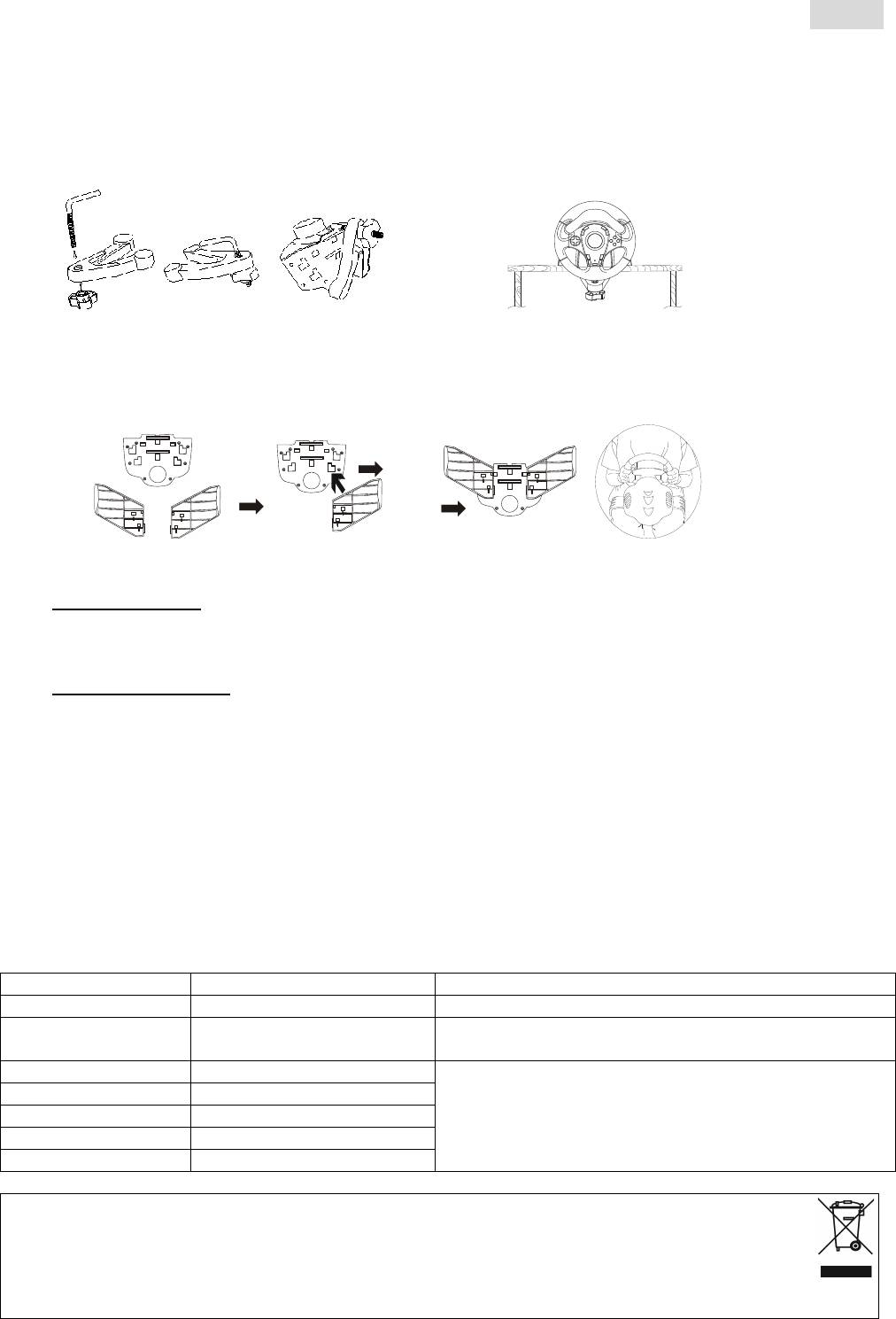
Polski
A. Montaż
Istnieją dwie metody instalowania kierownicy. Proszę wybrać jeden z nich i postępować zgodnie ze
wskazówkami.
1. Gra na biurku lub stole
①. Przymocować zacisk do podstawy kierownicy w sposób pokazany na rysunku 1 poniżej.
②. Umieścić kierownicę TrioRacer w pozycji dogodnej do kierowania (na biurku lub stole) i dokładnie
docisnąć podstawę do powierzchni (patrz rysunek 2).
Rysunek 1 Rysunek 2
2. Gra na kolanach
①. Wypakować nasadki mocujące kierownicę do ud.
②. Obrócić kierownicę do góry nogami i umiejscowić otwory montażowe.
③. Założyć nasadki mocujące do uchwytu montażowego na spodzie, następnie założyć kierownicę na
kolana w sposób pokazany na rysunku 3.
Rysunek 3
B. Instalacja
1.
Komputery PC
Instalacja sprzętu
①. Przyłączyć pedały do kolumny kierownicy.
②. Wetknąć wtyczkę USB do portu USB komputera.
Uwaga: Nie podłączać kierownicy do koncentratora USB.
Instalacja sterownika
①
. Kierownica powinna najpierw zostać podłączona do komputera. Wtedy należy założyć płytę CD ze
sterownikami do napędu CD-ROM.
②
. Jeżeli program instalacyjny nie uruchomi się automatycznie, kliknąć na „Start/Uruchom/Przeglądaj”
i wybrać napęd CD-ROM.
③
. Dwukrotnie kliknąć na plik „setup.exe”.
④
. Jeżeli pojawi się żądanie „podpisu cyfrowego”, należy potwierdzić komunikat, by kontynuować
instalację pomimo tego żądania.
⑤
. Po zakończeniu instalacji należy ponownie uruchomić komputer.
2. Konsole
①
. Najpierw podłączyć kierownicę i pedały.
②
.
Wetknąć złącze kierownicy do portu konsoli.
C. Operacje zaawansowane
Naciskać przycisk trybu, by przełączać pomiędzy trybem analogowym i cyfrowym. Czerwony wskaźnik LED będzie stale
zapalony, wskazując analogowy tryb pracy; tryb cyfrowy nie posiada odpowiadającego mu stanu wskaźnika LED
Stan wskaźnika LED Tryb/ odpowiadające poziomy
15
Proces działania
LED wyłączony Tryb cyfrowy Tryb domyślny przy uruchomieniu.
Czerwony LED Tryb analogowy/ odpowiada
Naciskać przycisk MODE (trybu), by przełączać pomiędzy
poziomowi 3
trybem analogowym/ cyfrowym.
Niebieski LED Poziom 1
Poziom 3 jest poziomem domyślnym. Naciśnięcie SELECT
Zielony LED Poziom 2
(wybierz)+ RIGHT (w prawo) zmienia poziom na 4, czułość
Niebieski i zielony Poziom 4
jest wyższa niż dla poziomu 3; ponowne naciśnięcie
Zielony i czerwony Poziom 5
SELECT+RIGHT zmienia poziom na 5; powtarzać ten sam
Niebieski i czerwony Poziom 6
proces dla poziomu 6, poziomu 1, poziomu 2, itd.
Symbol zbiórki selektywnej w krajach europejskich
Symbol ten wskazuje, że produkt powinien być zbierany selektywnie.
Poniższe uwagi dotyczą wyłącznie użytkowników w krajach europejskich:
Ten produkt jest przeznaczony do zbiórki selektywnej w odpowiednim punkcie zbiórki. Nie należy pozbywać
się go razem z odpadami gospodarstw domowych.
W celu uzyskania dalszych informacji należy skontaktować się ze sprzedawcą lub z miejscowymi władzami odpowiedzialnymi
za gospodarkę odpadami.

Srpski
A. Postavljanje
Na raspolaganju su vam dva načina za postavljanje volana. Molimo odaberite jedan od njih i pratite data
uputstva.
1. Igra za stolom
①. Postavite stegu na osnovu volana kako je prikazano na donjoj slici 1.
②. Postavite TrioRacer volan u udoban položaj za vožnju (na sto) i pritisnite donji deo sklopa čvrsto na
stonu površinu. (vidi sliku 2)
Slika 1 Slika 2
2. Igra u krilu
①. Izvadite iz kutije pričvršćivače konzole za krilo.
②. Okrenite volan naopako i uočite položaj otvora za postavljanje pričvršćivača.
③. Postavite pričvršćivače za krilo u osnovu sklopa sa donje strane, a zatim postavite volan na krilo,
kako je prikazano na slici 3.
Slika 3
B. Instalacija
1.
Za igru na računaru
Instalacija hardvera
①. Priključite papučice na volan.
②. Priključite kabl strujnog adaptera na volan.
③. Priključite USB kabl na USB port na računaru.
Napomena: Ne priključujte volan na USB čvorište.
Instalacija upravljačkog programa
①
. Najpre treba da priključite volan na računar. Potom postavite CD sa upravljačkim programom u vašu
CD-ROM pogonsku jedinicu.
②
. Ako se program za instalaciju ne pokrene automatski, kliknite na “Start/Run/Browse” i odaberite
Vašu CD-ROM pogonsku jedinicu.
③
. Dva puta kliknite na datoteku “setup.exe”
④
. Ako se u Windows-u prikaže zahtev za “digitalni potpis”, potvrdite ga kako biste nastavili sa
instalacijom, bez obzira na njega.
⑤
. Po završetku instalacije ponovo pokrenite računar.
2.
Za igru na konzolnim sistemima
①
. Najpre priključite volan i papučice.
②
. Priključite priključak volana na port na konzoli.
C. Napredni režim rada
Pritisnite taster za izbor režima rada kako biste menjali režim rada sa analognog na digitalni i obratno. Crvena
LED lampica će biti uvek upaljena kada je odabran analogni režim, a digitalni režim nema LED lampicu koja bi
označavala taj status. (LED lampica ima tri boje: plavu, zelenu i crvenu.)
Status LED
Režim/ Odgovarajući nivoi Radni proces
lampice
LED lampica pri
Digitalni režim Primarni režim po uključenju
uključenju
Crvena LED
Analogni režim/ Odgovara nivou 3 Pritisnite taster MODE (Režim) da biste menjali
lampica
režim sa analognog na digitalni i obratno
Plava LED lampica
16
Nivo 1
Nivo 3 je primarni nivo. Pritiskom na tastere
Zelena LED
Nivo 2
SELECT+RIGHT prelazite na nivo 4, čija je
lampica
osetljivost veća od nivoa 3; još jednim pritiskom na
Plava i zelena Nivo 4
tastere SELECT+RIGHT prelazite na nivo 5;
ponovite isti postupak za nivo 6, zatim nivo 1, nivo
Zelena i crvena Nivo 5
2, itd.
Plava i crvena Nivo 6
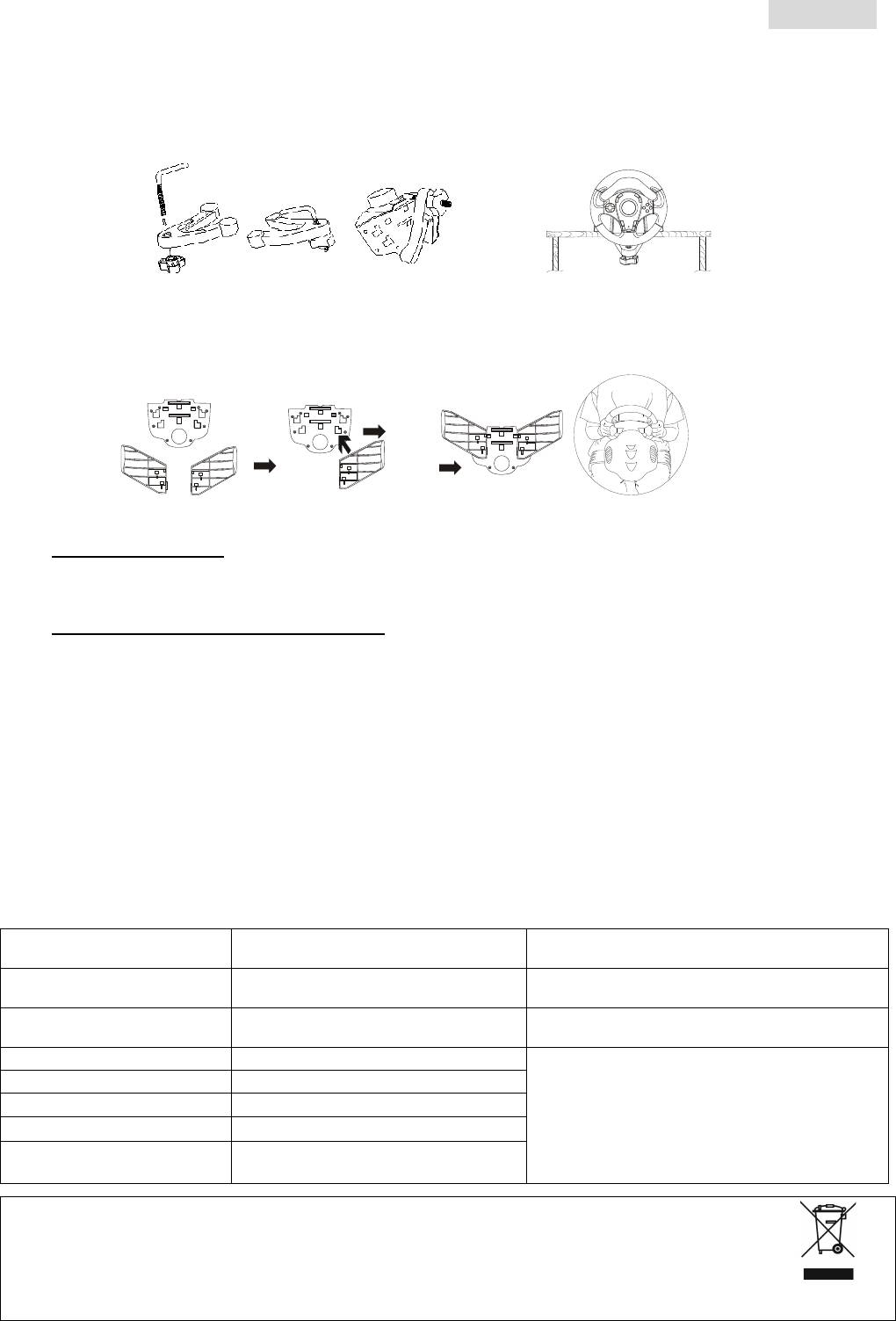
Ελληνικά
A. Συναρµολόγηση
Υπάρχουν δύο µέθοδοι για να εγκαταστήσετε το τιµόνι.
1. Παιχνίδι επάνω σε γραφείο ή τραπέζι
①
. Συνδέστε το σφιγκτήρα στη βάση του τιµονιού όπως υποδεικνύεται στην Εικόνα 1 παρακάτω.
②
.
Τοποθετήστε το τιµόνι TrioRacer σε µια βολική θέση οδήγησης (επάνω σε γραφείο ή τραπέζι) και
πιέστε τη µονάδα της βάσης προς τα κάτω ώστε να στερεωθεί γερά στην επιφάνεια. (∆είτε Εικόνα 2)
Εικόνα 1 Εικόνα 2
2. Παιχνίδι επάνω στα πόδια σας
①
. Γυρίστε ανάποδα το τιµόνι και εντοπίστε τις οπές συναρµολόγησης.
②
. Εισάγετε τα εξαρτήµατα προσάρτησης στους µηρούς στη θήκη συναρµολόγησης στο κάτω µέρος και
ύστερα τοποθετήστε το τιµόνι επάνω στους µηρούς σας µε τον τρόπο που υποδεικνύεται στην εικόνα 3.
Εικόνα 3
Γ. Εγκατάσταση
1. Για προσωπικό υπολογιστή
Εγκατάσταση υλικού
①
. Συνδέστε τα πεντάλ στην κολόνα τιµονιού. ②. Συνδέστε το βύσµα USB στη θύρα USB του
υπολογιστή.
Σηµείωση: Μη συνδέετε την κολόνα τιµονιού σε διανοµέα USB.
Εγκατάσταση προγράµµατος οδήγησης
①
. Πρέπει πρώτα να συνδέσετε το τιµόνι µε τον υπολογιστή. Στη συνέχεια, εισάγετε το CD του
προγράµµατος οδήγησης στη µονάδα CD-ROM.
②
. Αν η εκτέλεση του προγράµµατος εγκατάστασης δεν αρχίσει αυτόµατα, κάντε κλικ στην επιλογή
«Start/Run/Browse» (Έναρξη/Εκτέλεση/Αναζήτηση) και επιλέξτε τη µονάδα CD-ROM.
③
. Κάντε διπλό κλικ στο αρχείο «setup.exe».
④
. Αν εµφανιστεί στα Windows µήνυµα που σας ζητά «ψηφιακή υπογραφή», επιβεβαιώστε τη λήψη του
µηνύµατος για να µπορέσετε να συνεχίσετε οπωσδήποτε µε την εγκατάσταση.
⑤
. Αφού ολοκληρωθεί η εγκατάσταση, επανεκκινήστε τον υπολογιστή.
2. Για συστήµατα κονσόλας
①
. Συνδέστε πρώτα το τιµόνι και τα πεντάλ. ②.Τοποθετήστε το σύνδεσµο του τιµονιού µέσα στη θύρα της
κονσόλας.
∆. Προηγµένη λειτουργία
Πιέστε το κουµπί MODE για εναλλαγή µεταξύ αναλογικού και ψηφιακού τρόπου λειτουργίας. Η κόκκινη ενδεικτική
λυχνία LED θα είναι πάντα αναµµένη όσο βρίσκεστε σε αναλογικό τρόπο λειτουργίας ενώ δεν υπάρχει ενδεικτική
λυχνία LED που να υποδεικνύει την κατάσταση του ψηφιακού τρόπου λειτουργίας.
Κατάσταση και χρώµα
Τρόπος λειτουργίας/ Αντίστοιχα
∆ιαδικασία λειτουργίας
ενδεικτικής λυχνίας LED
επίπεδα
Σβηστή Ψηφιακός τρόπος λειτουργίας Προεπιλεγµένος τρόπος λειτουργίας κατά την
εκκίνηση
Κόκκινο Αναλογικός τρόπος
Πιέστε το κουµπί MODE για εναλλαγή µεταξύ
λειτουργίας/Αντίστοιχο επίπεδο 3
αναλογικού και ψηφιακού τρόπου λειτουργίας
17
Μπλε Επίπεδο 1
Το επίπεδο 3 είναι το προεπιλεγµένο. Πιέζοντας
Πράσινο Επίπεδο 2
SELECT+RIGHT περνάτε στο επίπεδο 4,
όπου η ευαισθησία είναι µεγαλύτερη από
Μπλε και πράσινο Επίπεδο 4
αυτή στο επίπεδο 3. Πιέζοντας ξανά
Πράσινο και κόκκινο Επίπεδο 5
SELECT+RIGHT περνάτε στο επίπεδο 5.
Μπλε και κόκκινο Επίπεδο 6
Επαναλάβετε την ίδια διαδικασία για
µετάβαση στα επίπεδα 6, 1, 2 κ.λπ.
Σύµβολο για χωριστή περισυλλογή στις ευρωπαϊκές χώρες
Το σύµβολο αυτό υποδεικνύει ότι το συγκεκριµένο προϊόν πρέπει να περισυλλέγεται χωριστά.
Τα ακόλουθα ισχύουν µόνο για χρήστες σε ευρωπαϊκές χώρες:
Το προϊόν προορίζεται για χωριστή περισυλλογή σε κάποιο ενδεδειγµένο σηµείο αποκοµιδής
απορριµµάτων. Μην το απορρίπτετε ως κοινό οικιακό απόρριµµα.
Για περισσότερες πληροφορίες, επικοινωνήστε µε το κατάστηµα λιανικής που σας προµήθευσε το προϊόν ή µε τις αρχές που είναι
αρµόδιες για τη διαχείριση απορριµµάτων.
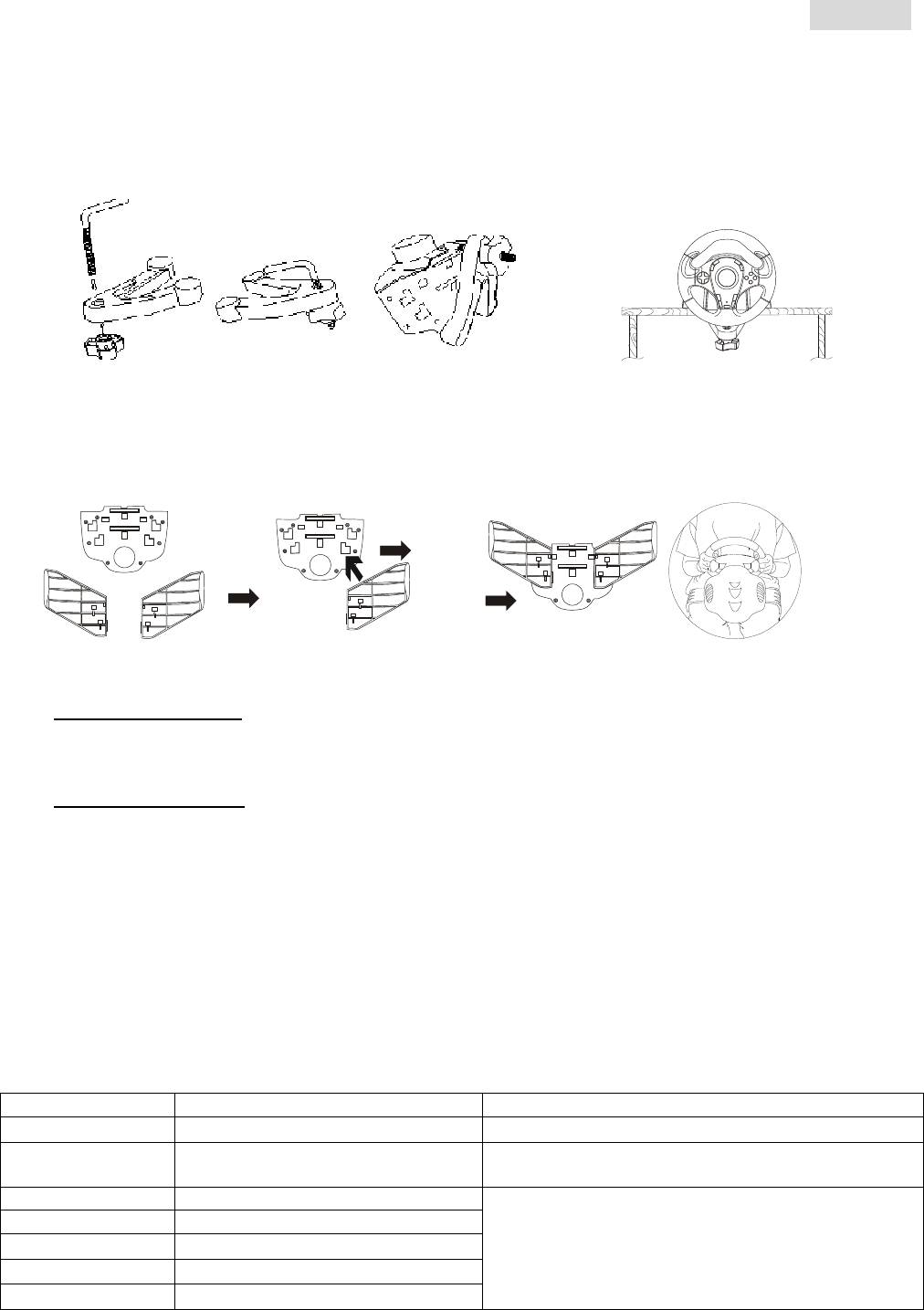
Română
A. Asamblare
Există două metode de instalare a volanului. Alegeţi una dintre ele şi urmaţi instrucţiunile.
1. Utilizare pe birou sau pe masă
①
. Conectaţi clema la baza volanului conform figurii 1 de mai jos.
②
. Aşezaţi volanul TrioRacer într-o poziţie în care să îl puteţi manevra cu uşurinţă (pe birou sau
pe masă) şi asiguraţi-vă că baza volanului este aşezată uniform pe suprafaţa biroului sau
mesei. (vezi figura 2)
Figura 1 Figura 2
2. Utilizare pe coapse
①
. Despachetaţi accesoriile pentru utilizare pe coapse.
②
. Amplasaţi volanul cu capul în jos şi localizaţi orificiile de montare a accesoriilor.
③
. Introduceţi accesoriile pentru utilizare pe coapse în suportul de asamblare din partea
inferioară, apoi aşezaţi volanul pe coapse, conform figurii 3.
Figura 3
B. Instalare
1. Pentru PC
Instalarea hardware
①
. Conectaţi pedalele la volan.
②
. Conectaţi cablul USB la portul USB al PC-ului.
Notă: Nu conectaţi volanul la un hub USB.
Instalarea driverului
①
. Conectaţi mai întâi volanul la PC. Apoi, introduceţi CD-ul cu driverul în unitatea CD-ROM.
②
. Dacă programul de instalare nu porneşte automat, faceţi clic pe „Start/Run/Browse”
(„Start/Executare/Răsfoire”) şi selectaţi unitatea CD-ROM.
③
. Faceţi dublu clic pe fişierul „setup.exe”
④
. Dacă Windows solicită o „semnătură digitală”, confirmaţi că doriţi să continuaţi instalarea.
⑤
. După terminarea instalării, reporniţi PC-ul.
2. Pentru sisteme consolă
①
. Conectaţi mai întâi volanul şi pedalele.
②
. Introduceţi conectorul volanului în portul consolei.
C. Utilizare avansată
Apăsaţi butonul Mode (Mod) pentru a comuta între modul analog şi digital. Modul analog va fi semnalat
de un LED roşu; modul digital nu va fi semnalat. (LED-ul poate avea trei culori: albastru, verde şi roşu.)
Stare LED Mod/ Nivel Funcţionare
LED stins Mod digital Modul implicit la pornire
LED roşu Mod analog/Nivel 3 Apăsaţi butonul MODE (MOD) pentru a comuta
între modurile analog şi digital
LED albastru Nivel 1
LED verde Nivel 2
Albastru şi verde
18
Nivelul 3 este nivelul implicit. Apăsaţi
SELECT+DREAPTA pentru a comuta la nivelul
Nivel 4
4, la care sensibilitatea este mai mare decât la
nivelul 3; repetaţi procedura pentru a trece la
Verde şi roşu Nivel 5
nivelul 5, nivelul 6, nivelul 1, nivelul 2 etc.
Albastru şi roşu Nivel 6
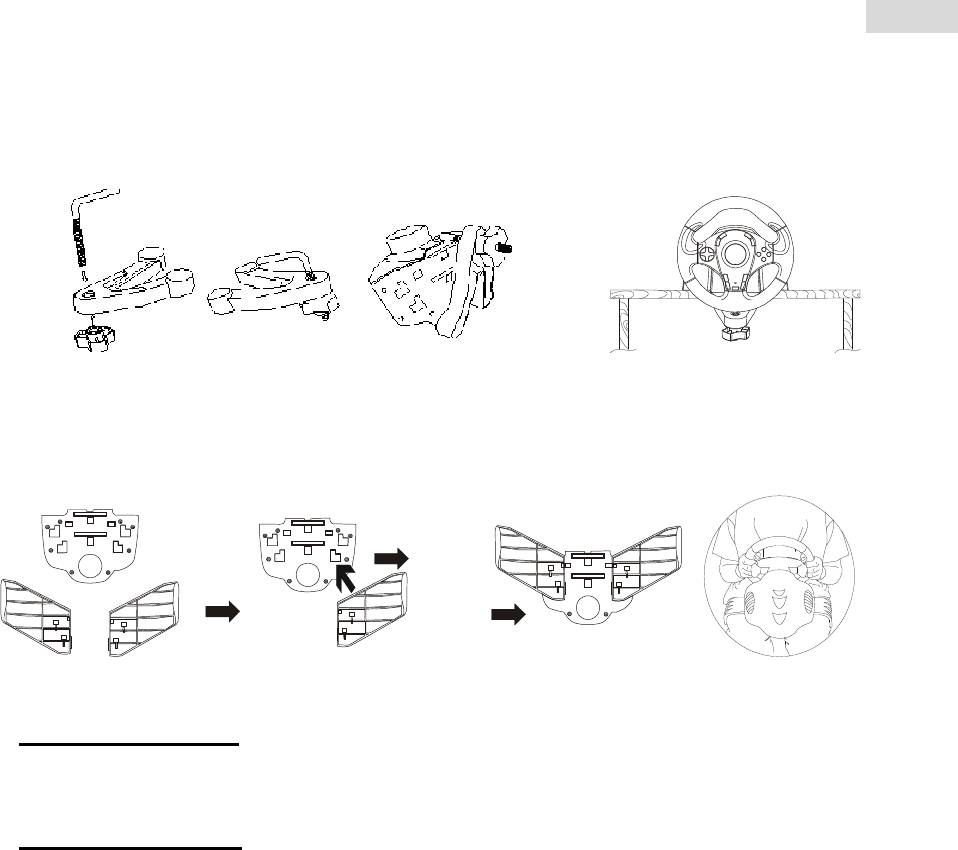
Türkçe
A. Montaj
Direksiyonu kurmak için iki metot bulunmaktadır. Lütfen birini seçiniz ve talimatları uygulayınız.
1. Masada oynayın
①. Aşağıda Şekil 1’de gösterildiği gibi mengeneyi direksiyonun tabanına bağlayınız.
②. TrioRacer Direksiyonu konforlu bir sürüş konumuyla yerleştiriniz (bir masanın üzerine) ve tabanı sıkı
bir şekilde zemine doğru bastırınız. (Bakınız Şekil 2)
Şekil 1 Şekil 2
2. Bacaklarınızın üzerinde oynayın
①. Bacak bağlarını gevşetiniz.
②. Direksiyonu ters çeviriniz ve montaj deliklerini bulunuz.
③. Bacak bağlarını alt taraftaki montaj deliğine takınız ve sonrasında direksiyonu bacaklarınıza
Şekil 4’te gösterildiği gibi oturtunuz.
Şekil 4
B. Kurulum
1. PC için
Donanımın kurulumu
①. Pedalları direksiyon miline bağlayınız.
②. USB fişi PC’nin USB yuvasına bağlayınız.
Note: Direksiyonu bir USB hub’ına bağlamayınız.
Sürücünün kurulumu
①
. Direksiyon ilk olarak PC’ye bağlanmalıdır. Sonrasında sürücü CD’sini CD-ROM sürücünüze
yerleştiriniz.
②
. Eğer kurulum programı otomatik olarak başlamazsa, “Başlat/Yürüt/Araştır” tıklayınız ve
CD-ROM sürücünüzü seçiniz.
③
. “setup.exe” dosyasına çift-tıklayınız.
④
. Eğer Windows’ta bir “dijital imza” istenirse, her durumda kuruluma devam etmek üzere
mesajı göz ardı ediniz.
⑤
. Kurulum tamamlandıktan sonra, PC’yi tekrar başlatınız.
2. Konsol sistemleri için
①
. İlk olarak direksiyonu ve pedalı bağlayınız.
②
. Direksiyon konektörünü yuva konsoluna yerleştiriniz.
19
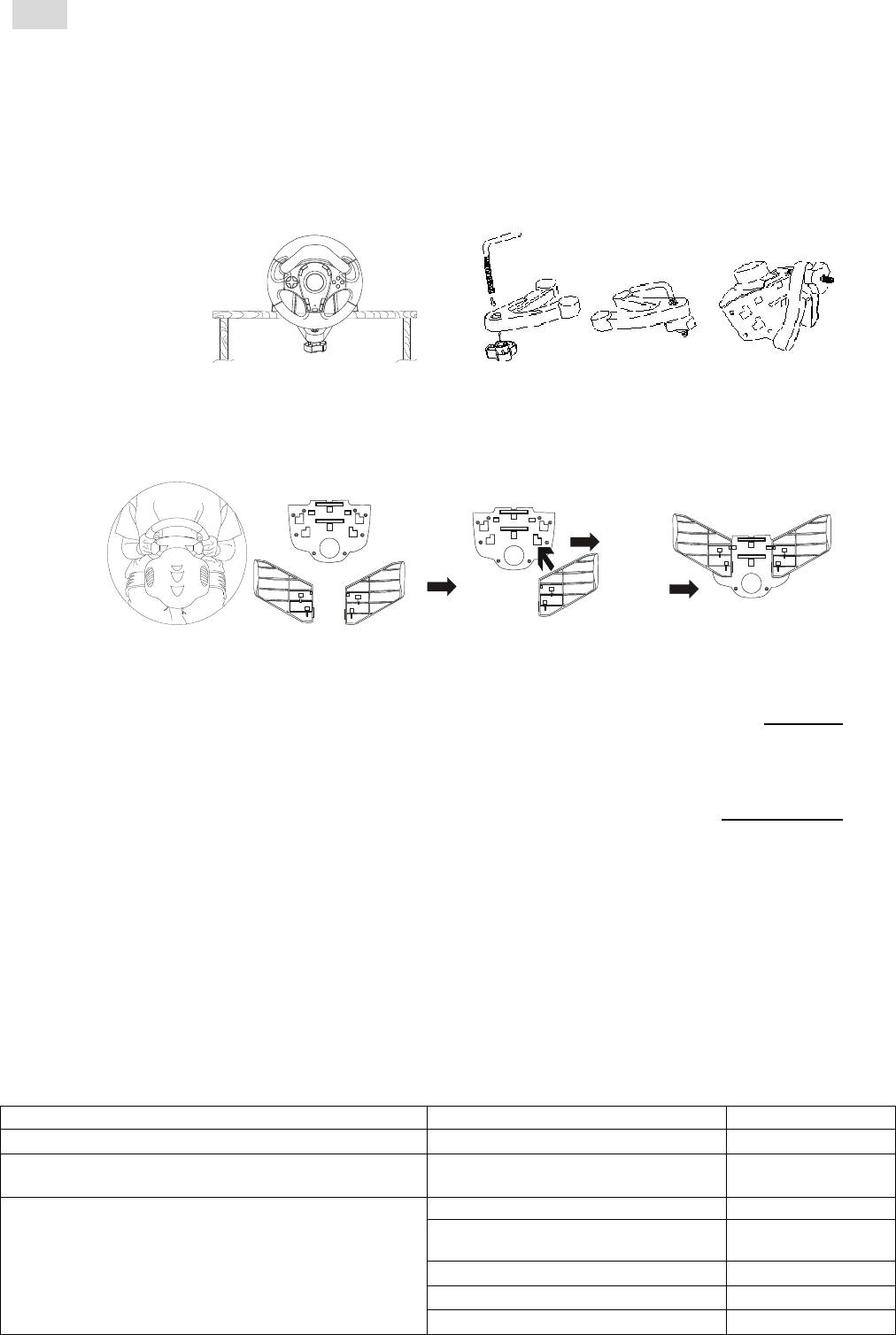
ا
ا
أ.
ةدا آ ن . تا عإو هاإ را .
1 .ةا وأ ا ق ا
ر ا ه آ ةدا ة ا و1دأ .
.
①
ةدا TrioRacer Wheel ةد و )ةا وأ ا ( اوا ة ةا ةو. ) ا أ
.
②
ر2(
1 2
ا ا ا
2 .
ا ا تا جا .
.
①
ةا ا ب ا دو ًأر ةدا ردأ.
.
②
ا ا تا دأ ر ا ه آ ةدا ا ا 3.
.
③
.3
ا
ب.
ا ز )PC(
1 .
ةا
ةدا د تاوا و.
.
①
و USB USBا ز .
.
②
ة آ اذإ إ ةدا USBا ز .
عز ةدا USB.
:
ا
ًوأ ا ز ةدا . ا صاا ك ا ص دأ ،ذ .
.
①
ا أ اذإ ق ا ،ً"Start/Run/Browse "ا صاا ك د .
.
②
ا ق ًود ًا ا"setup.exe"
.
③
ت اذإWindows ر "ا "ل أ ا و ا او ،.
.
④
ا ز أ ،ا لآا .
.
⑤
ة ةدوا با أ
2.
ًوأ تاواو ةدا و.
.
①
ا ةو ةدا .
.
②
ج. ا ام
رز اmode) ا ( ًاد ء ف ،ا او يا ا LED،يا ا إ ةر ءا
ا LED إ ةر . ) LEDناأ : او ،ا ،قرزا.(
LED ا / ةا تا ا
LED ا ا ا ء اا ا
LEDءا يا ا/ا ا ى3 رز اMODE) ا ( ا
يا/ا ا
ىا3اا ىا ه . ا يد
LEDءرز ىا1
SELECT+RIGHT ىا إ لا إ 4 ى ،
ىا2
LED ءا
ىا أ ت إ ا3; ا يد
SELECT+RIGHT ىا إ لا إ ة 5; أ
أو قرزأ ىا4
ىا إ ل ا 6 ىا ،1 ىا،2ا ،.
أو أ ىا5
أو قرزأ ىا6
20
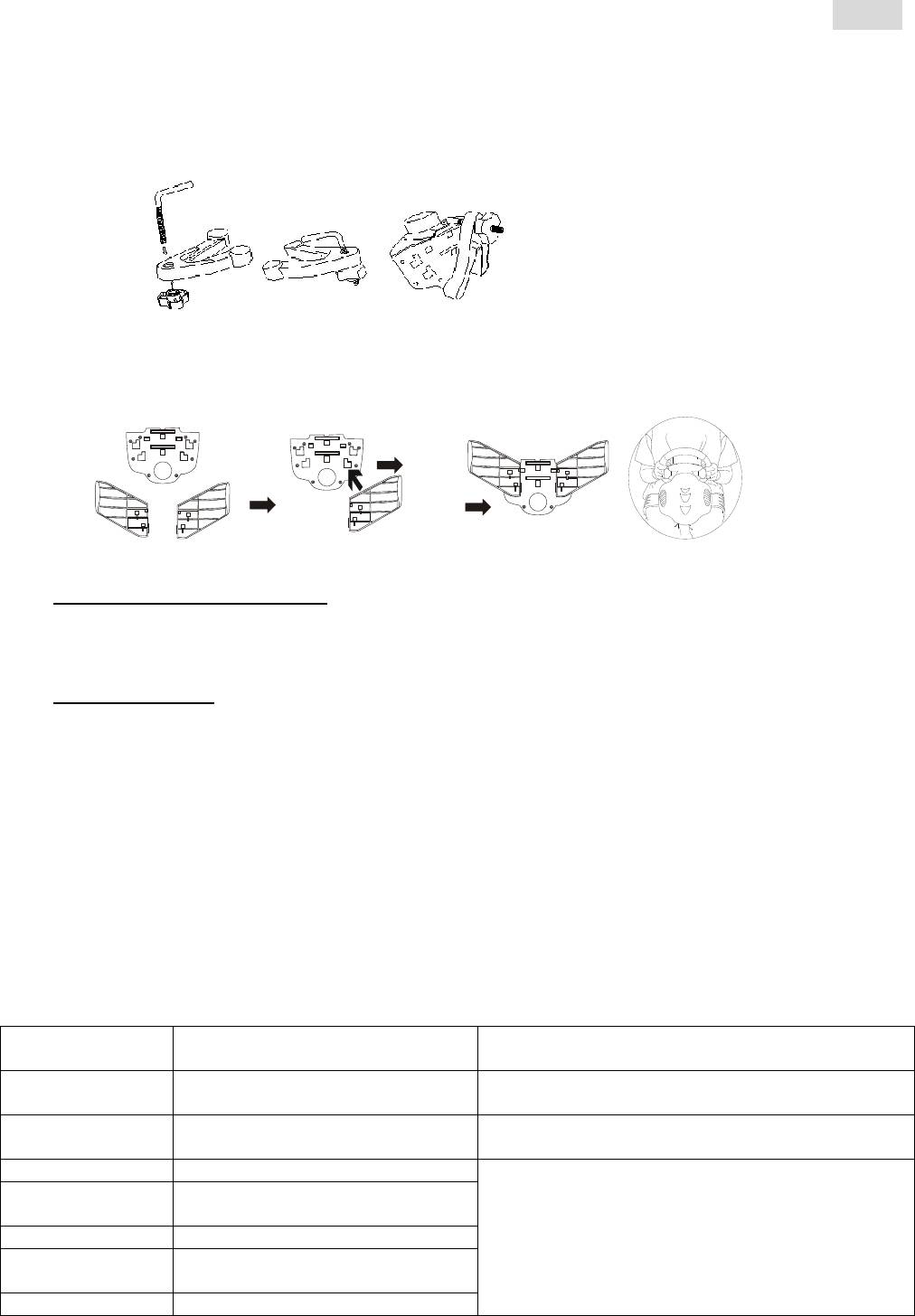
Қазақ
I. Құрастыру
Жүргізу доңғалағын орнатудың екі түрлі əдісі бар. Біреуін таңдаңыз да, нұсқауларды орындаңыз.
1. Партаның немесе үстелдің үстінде ойнау
①. Төмендегі 1-ші суретте көрсетілгендей етіп, жүргізу доңғалағының табанына қапсырманы
жалғаңыз.
②. TrioRacer доңғалағын айналдыруға ыңғайлы жерге (парта немесе үстел үстіне)
орналастырыңыз да, астыңғы бөлігін үстел бетіне нықтап қойыңыз. (2-суретті қараңыз)
1-сурет 2-сурет
2. Тізеге қойып ойнау
①. Тізеге бекітетін баудың орауын жазыңыз.
②. Доңғалақтың бетін төмен қаратыңыз да, құрастыру саңылауларын табыңыз.
③. Тізеге бекітетін бауларды түп жағындағы қапсырмаға кірістіріңіз де, 3 суретте көрсетілгендей
етіп доңғалақты тізеңізге қойыңыз.
3-сурет
II. Орнату
1.
Компьютер үшiн
Техникалық жабдықты орнату
①. Педальдарды рульдік бағанға қосыңыз.
②. USB ашасын компьютердің USB портына жалғаңыз.
Ескерім: Жүргізу доңғалағын USB хабына жалғамаңыз. Ол тек компьютердің USB портына
тікелей жалғаулы болған кезде ғана жұмыс істейді.
Драйверді орнату
①
. Доңғалақты əуелі компьютерге жалғау керек. Содан соң драйвер жазылған ықшам дискіні
дискі енгізгіге кірістіріңіз.
②
. Егер орнату бағдарламасы өздігінен іске қосылмаса, “Start/Run/Browse” шертіңіз де, ықшам
дискіні таңдаңыз.
③
. “setup.exe” файлының үстінен екі рет шертіңіз.
④
. Егер Windows жүйесінде “сандық қолтаңба” керек деген сұрау пайда болса, орнатуды
жалғастыру үшін хабарламаны растаңыз.
⑤
. Орнату аяқталғаннан кейін компьютердің жұмысын қайта бастаңыз.
2.
Пульт-қондырма жүйелері үшін
①
. Əуелі доңғалақ пен педальды жалғаңыз.
②
. Доңғалақтың ағытпасын портың пульт-қондырмасына салыңыз.
③
. Теледидар мен PS2 құрылысын іске қосыңыз.
III. Қосымша жұмыс
Аналогтық жəне сандық күйді кезек ауыстыру үшін күй батырмасын басыңыз, аналогтық күйді көрсету
үшін əрқашан қызыл жарық диоды жанады, сандық күйдің ахуалын білдіруге арналған жарық диоды жоқ.
(Жарық диодының үш түсі бар: көк, жасыл жəне қызыл).
Жарық диодының
Күй/ Сəйкес деңгейлер Жұмыс істету
күйі
Жарық диодының
Сандық күй Бастау кезіндегі əдепкі күй
қуатын ажырату
Қызыл жарық
Аналогтық күй/ 3-деңгейге сəйкес
диоды
21
Аналогтық/Сандық арасын ауыстыру үшін MODE
батырмасын басыңыз.
Көк жарық диоды 1-деңгейге сəйкес
3-деңгей – əдепкі деңгей. SELECT+RIGHT
Жасыл жарық
2-деңгейге сəйкес
батырмасын басу 4-деңгейге жылжытады,
диоды
сезімталдық 3-деңгейден артық; SELECT+RIGHT
Көк жəне жасыл 4-деңгейге сəйкес
батырмасын қайта басу 5-деңгейге апарады;
Жасыл жəне
5-деңгейге сəйкес
6-деңгейге, 1-деңгейге, 2-деңгейге т.с.с. бару
қызыл
үшін осы əрекетті қайталаңыз.
Көк жəне қызыл 6-деңгейге сəйкес




